I detta kapitel beskrivs de processer som tillämpas i produktion för alla Humlegårdens projekt i Dalux.
Inom Dalux sker produktionsprocesser i Field modulen.
Vid frågor kontakta:
Philip Nathorst-Westfelt – philip.nathorst-westfelt@planbab.com
Kommunikation i Produktion
Principer för ärendehantering i produktion (Kommunikation)
Ärendehantering inom produktion i Dalux sker genom uppgifter, “Uppgifter” är entralt i modulen Field och styr hur kommunikation sker inom produktion.
I projektstandarden följer Uppgifter samt Mall-flöden med för hur uppgifter hanteras mellan Entreprenörer och Byggledning, grundliga principerna för dessa kommer beskrivas i detta kapitel.
Uppgifter hanteras främst mellan Entreprenörer och Byggledning, en “Uppgift” som hanteras inom produktion går dock att länka till en “Kommentar” (kommunikation inom projektering) vid behov att få input från projektering.
Syfte för arbetspaket (Entreprenader)
Arbetspaket är en funktion som används för att styra kommunikationsflödet (arbetsflödet) för de olika uppgifterna och aktiviteterna på byggarbetsplatsen. Paketen används för att definiera hur uppgifter, checklistor, godkännandeflöden och aktiviteter fördelas till projektdeltagare.
Det är med arbetsflöden som du definierar hur kommunikationen flyter och hur uppgifter tilldelas, från och till vem.
Flera arbetsflöden kan finnas i ett enda arbetspaket. Detta gör det möjligt att ha flera sätt som kommunikation, och därmed uppgifter, kan flöda mellan projektdeltagare. Du kan till exempel behöva både ett uppgiftsarbetsflöde, ett godkännandearbetsflöde och ett säkerhetsarbetsflöde i ett enda arbetspaket.
Konfiguration av Uppgifter
Det här kapitlet går igenom vad som krävs för att konfigureras innan du kan skapa och använda uppgifter i ditt Dalux-projekt.
- Mallar för uppgifter
- Arbetspaket och arbetsflöden
Mallar för uppgifter
Du måste definiera dina uppgiftsmallar innan du eller dina entreprenörer kan skapa uppgifter. Uppgiftsmallar används för att definiera vilken typ av uppgift du skapar.
Innan du skapar uppgifter måste du skapa uppgiftsmallar för uppgifterna. Det gör du genom att gå till Inställningar > Fält > Uppgifter > Uppgiftstyper:
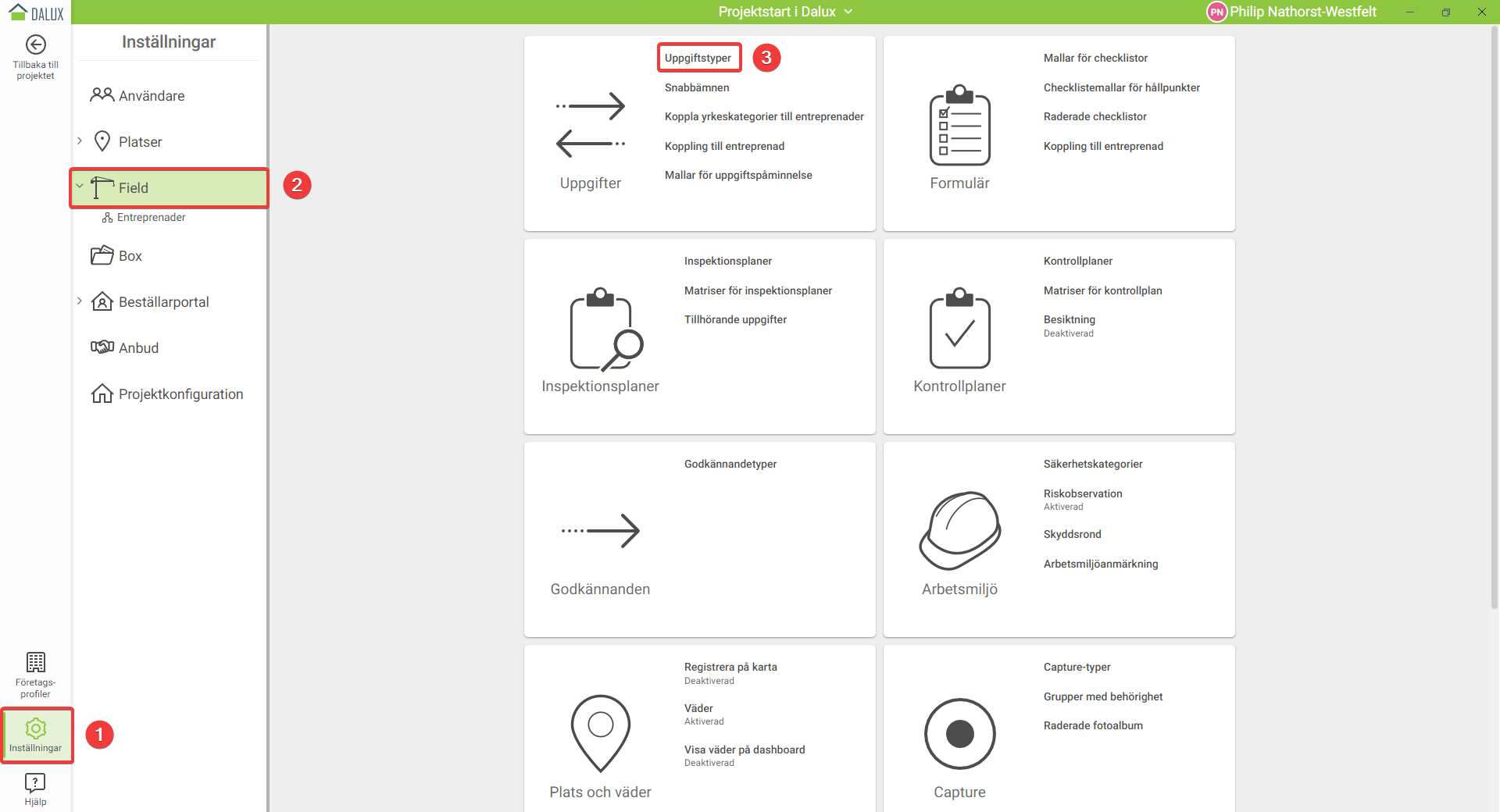
I fönstret som öppnas kan du se en lista med Uppgiftstyper som följer med från projektstandarden . Du kan även klicka på “Lägg till” där du får tre alternativ att skapa uppgiftsmallar från:
- Skapa nya uppgiftsmallar
- Kopiera aktivitetsmallar från ett annat projekt som du har administratörsbehörighet till
- Kopiera från ett företag
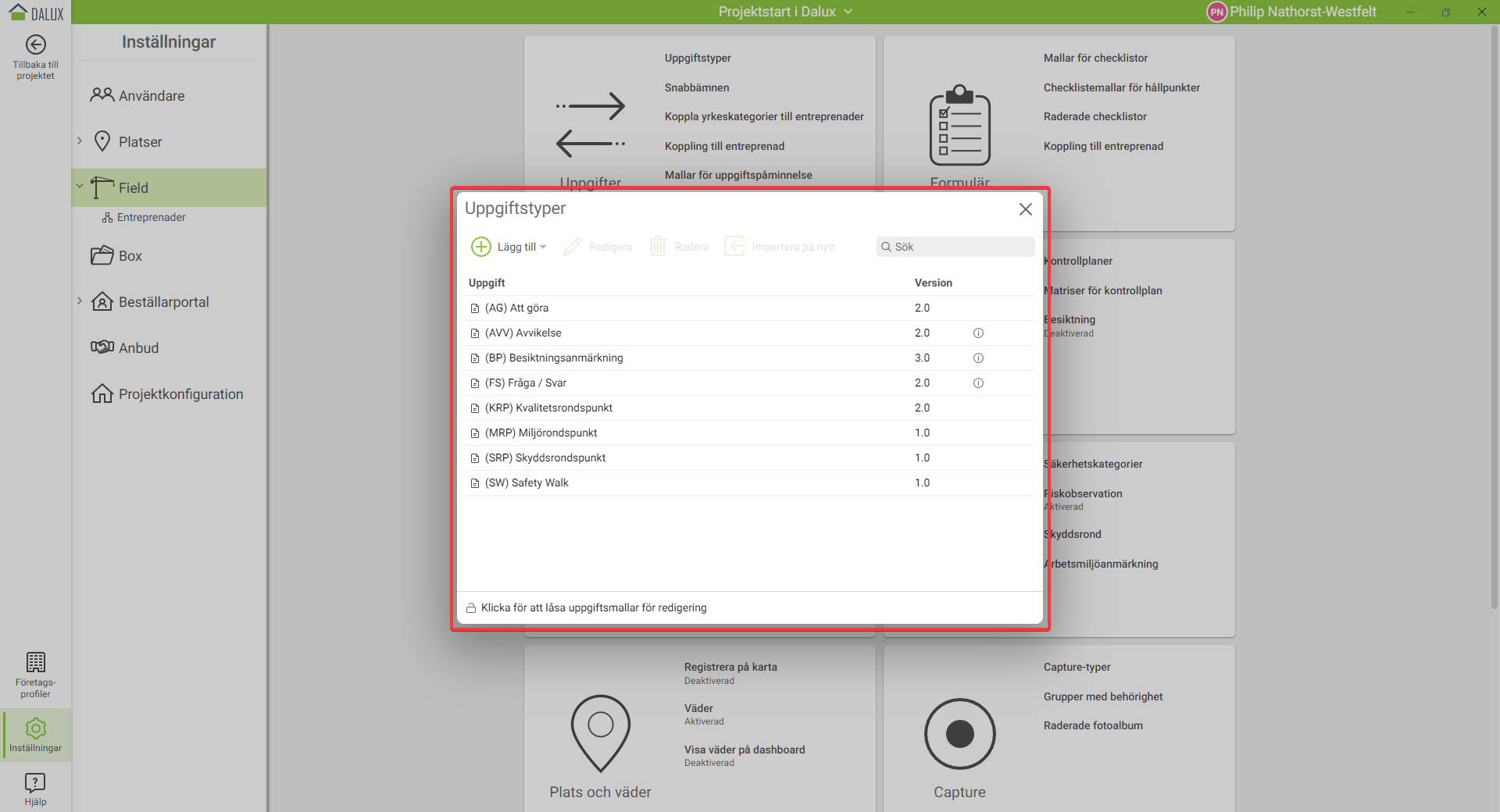
Uppgiftsflöde
Uppgiftsflödet är ett tvåvägsflöde, vilket innebär att det skickas till en svarare först och sedan går tillbaka till avsändaren för godkännande.
I det här exemplet om Fråga / Svar kan en Byggledning skicka en uppgift till Entreprenören. Entreprenören svarar på uppgiften som skickas av Byggledning, vilket indikeras av pilarna. Byggledning godkänner sedan att uppgiften har utförts korrekt.
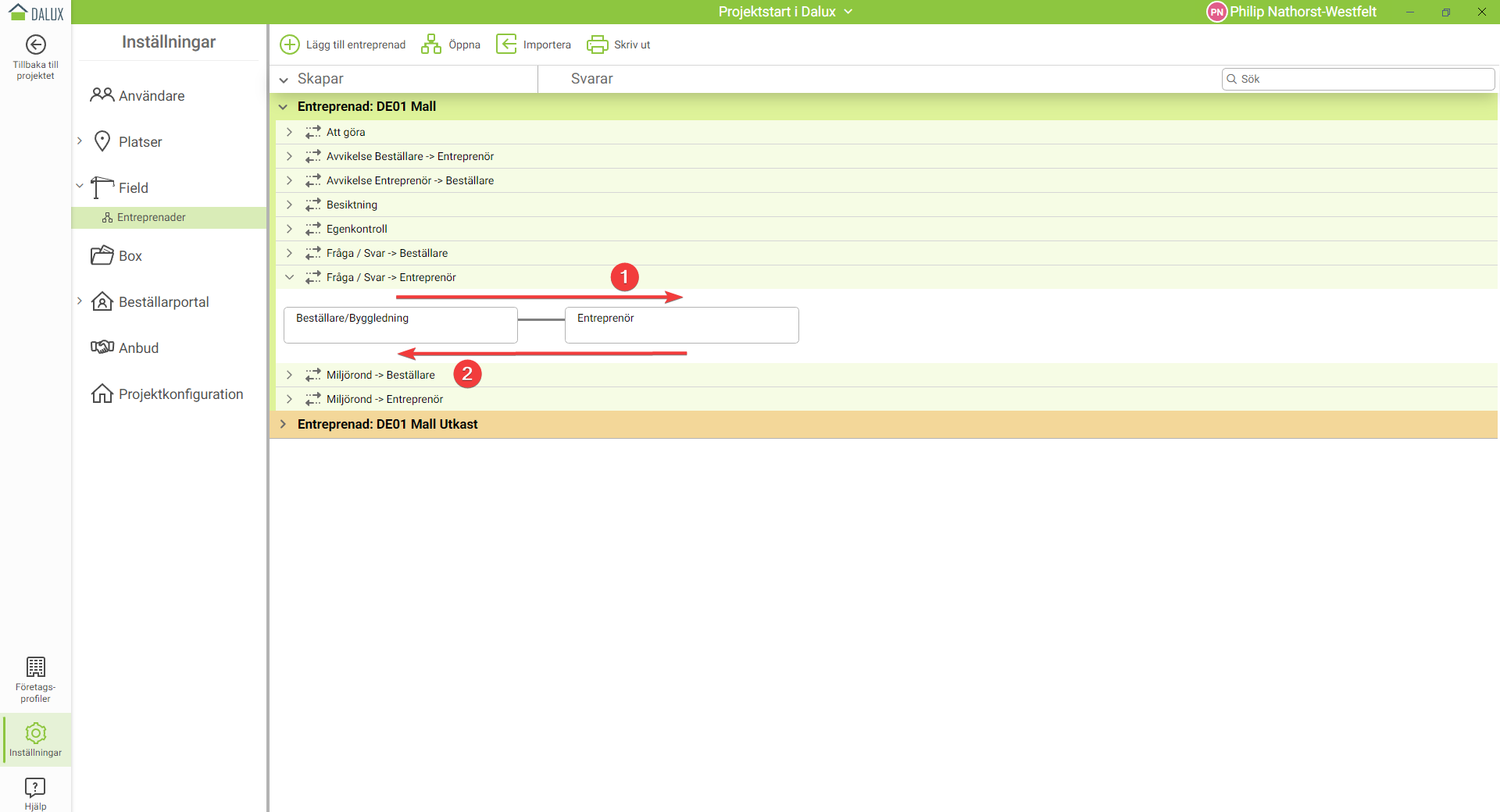
Godkännandeflöde
Exempel på enkelriktat flöde som följer med projektstandard är ÄTA.
För godkännandearbetsflöden går flödet bara från vänster till höger eftersom det är ett enkelriktat flöde:
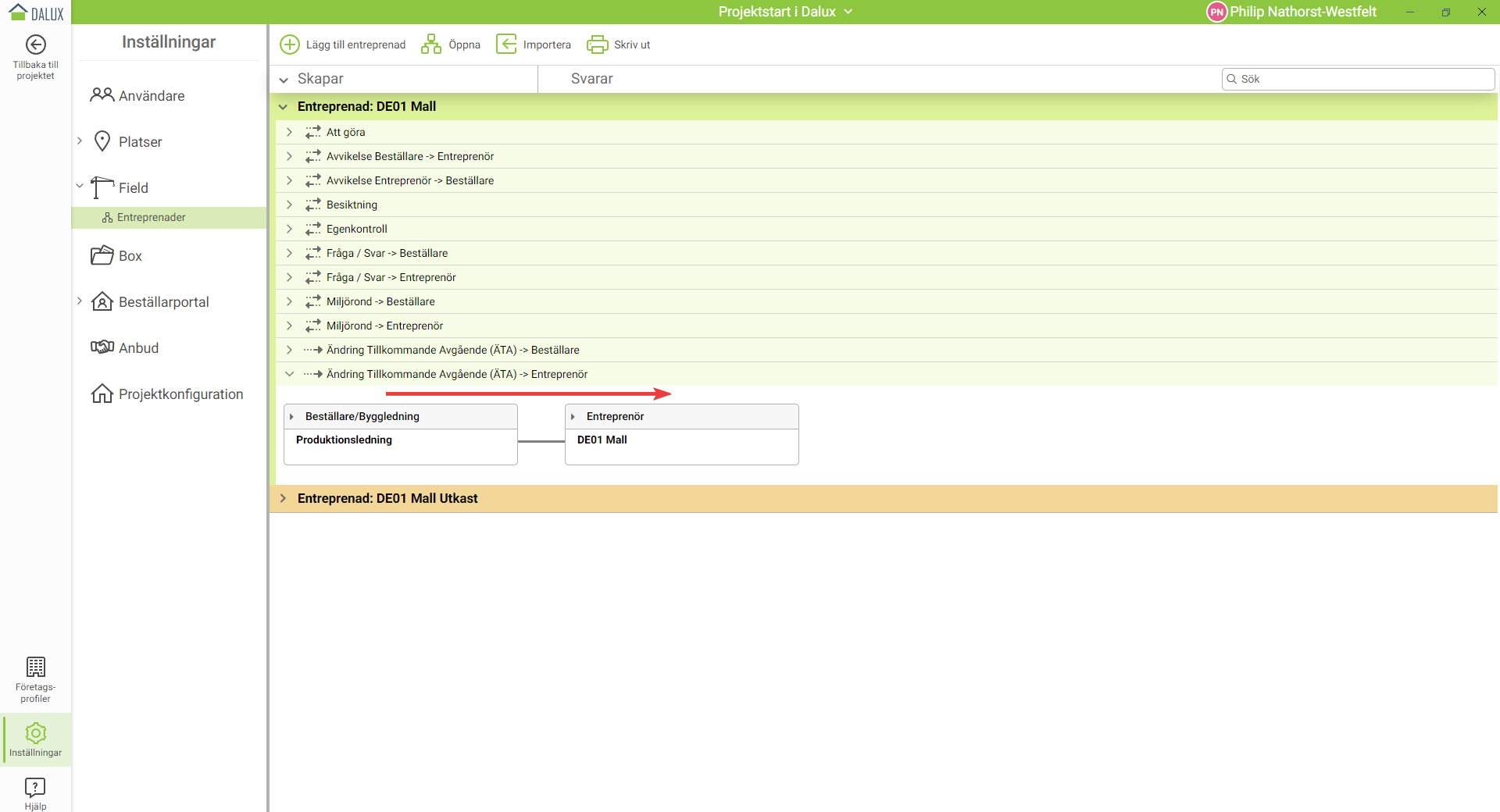
Uppgifter – Färgkarta Status
Uppgifter uppger olika färger beroende på status, detta är en karta över deras betydelse/situation:
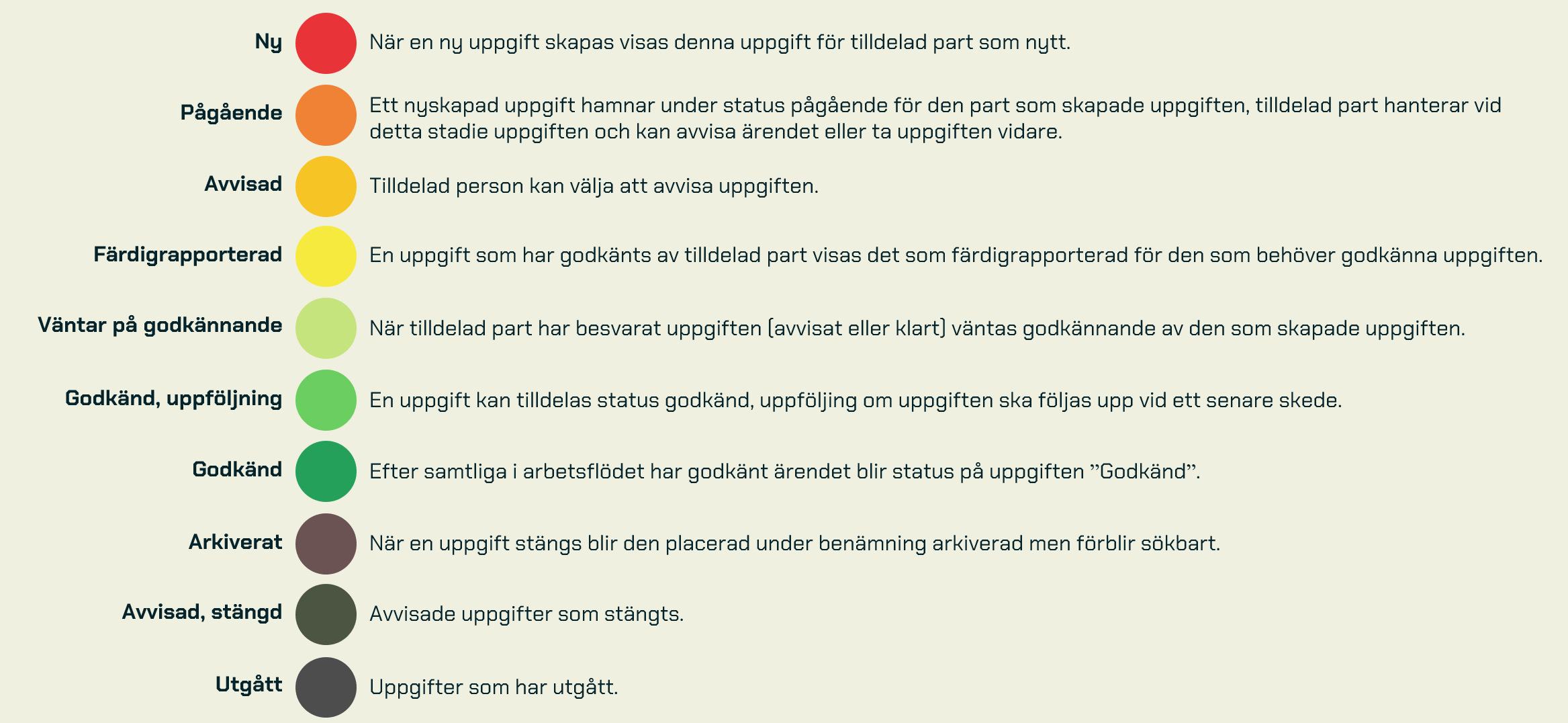
Uppgifter och Checklistor
Skapa Uppgift
- Gå till Platser och klicka dig fram till den platsen där du vill skapa en uppgift.
- Klicka på platsen i modellen eller på ritning
- Välj vilken typ av uppgift och tryck ny
- Fyll i info den info som behövs och ta kort för att dokumentera
- Skicka iväg
- Gå till Formulär och välj typen av checklista du vill skapa och tryck ny
- Klicka på Plats och klicka dig fram till den platsen där du vill skapa en checklista.
- Klicka på platsen i modellen eller på ritning
- Fyll i info den info som behövs och ta kort för att dokumentera, skapa en uppgift när någonting behöver åtgärdas och kräver uppföljning.
- Kryssa i ”Avslutad” och spara när checklistan är komplett.
Svara på uppgift
För att svara på en uppgift används antingen ”Klarmarkera” (alt. ”Avvisa”) eller ”Skicka”.
En uppgift skickas alltid tillbaka till den som skapat den, först då kan den stängas genom att klicka på ”Godkänn”.
Se bilder nedan för exempel ”Fråga / Svar” från Entreprenör. Byggledaren kan antingen Färdigrapportera tillbaka till Entreprenör, eller Skicka vidare till projekteringsledare (Tilldela).
Godkänna uppgiften:
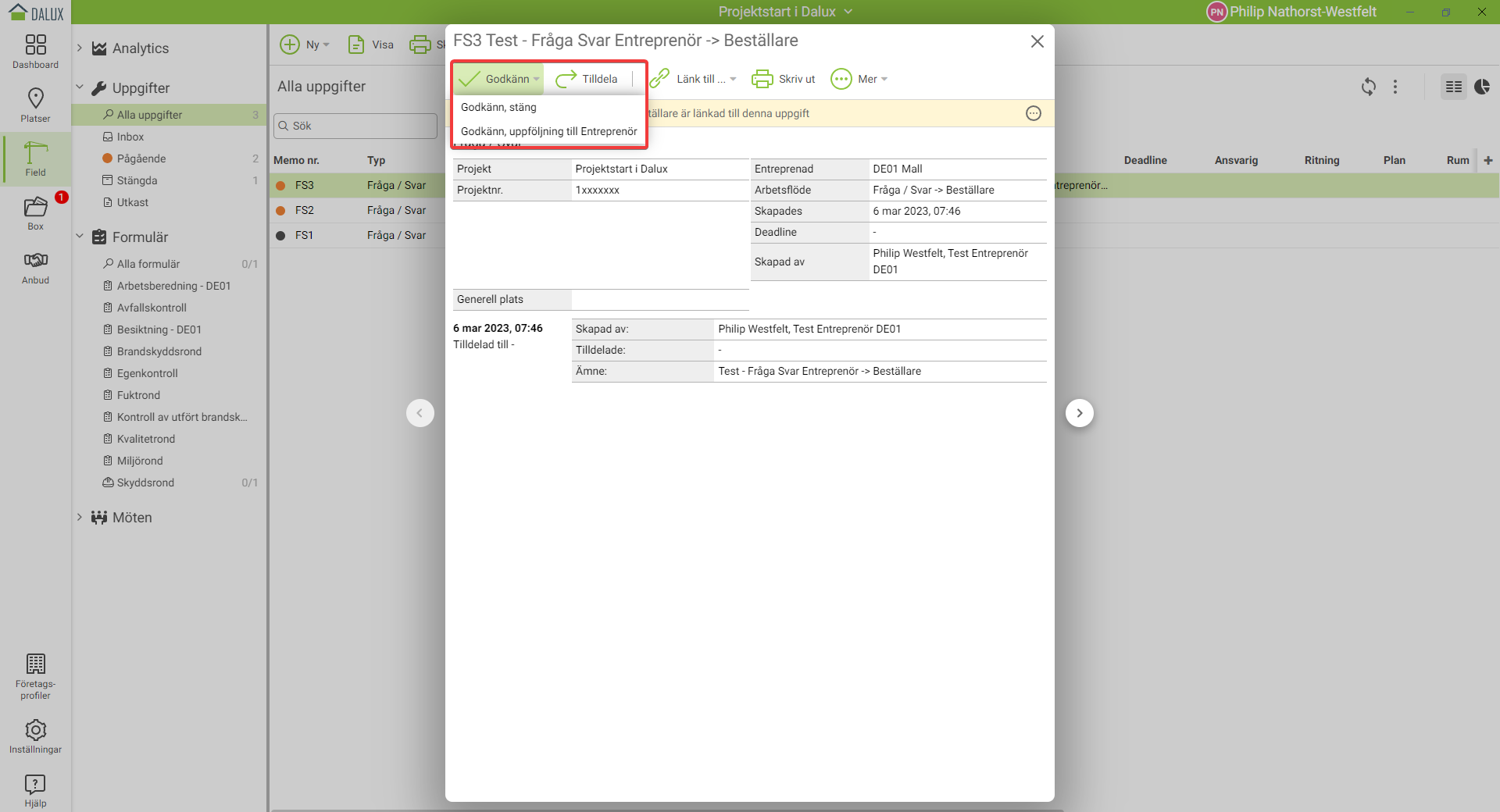
Tilldela uppgiften: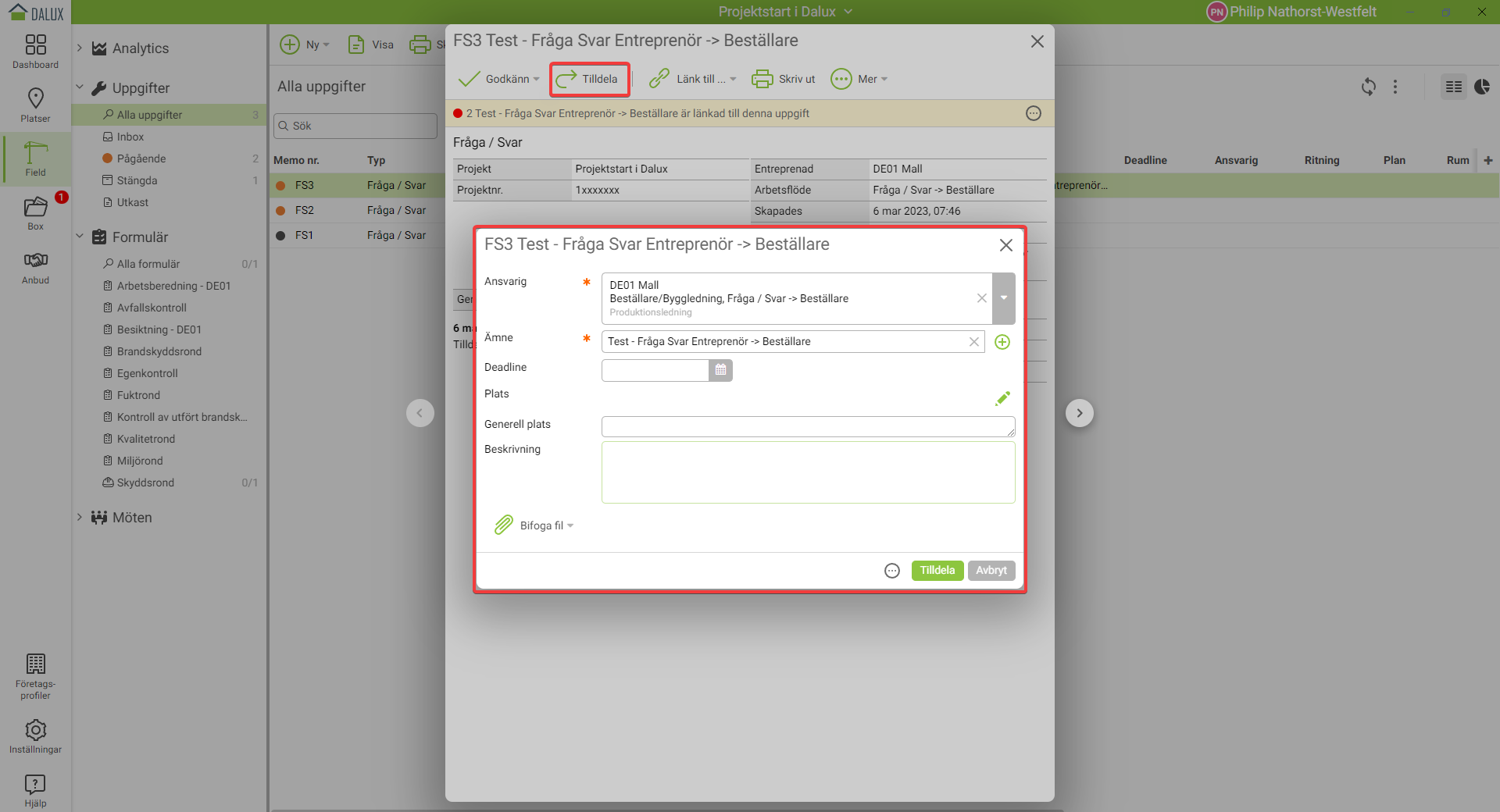
Principer för Fråga / Svar
Fråga / Svar är den arbetsuppgift som används för de frågor som uppstår under produktion, detta kapitel beskriver kommunikation mellan entreprenör / PL / konsultgrupp.
Frågan ställs antingen från Beställare eller Entreprenör. Vid behov kan frågan länkas vidare till projekteringsledning för att få ett svar.
Exempel Fråga / Svar process
DE01 Entreprenör skapar ny Fråga / Svar till produktionsledning
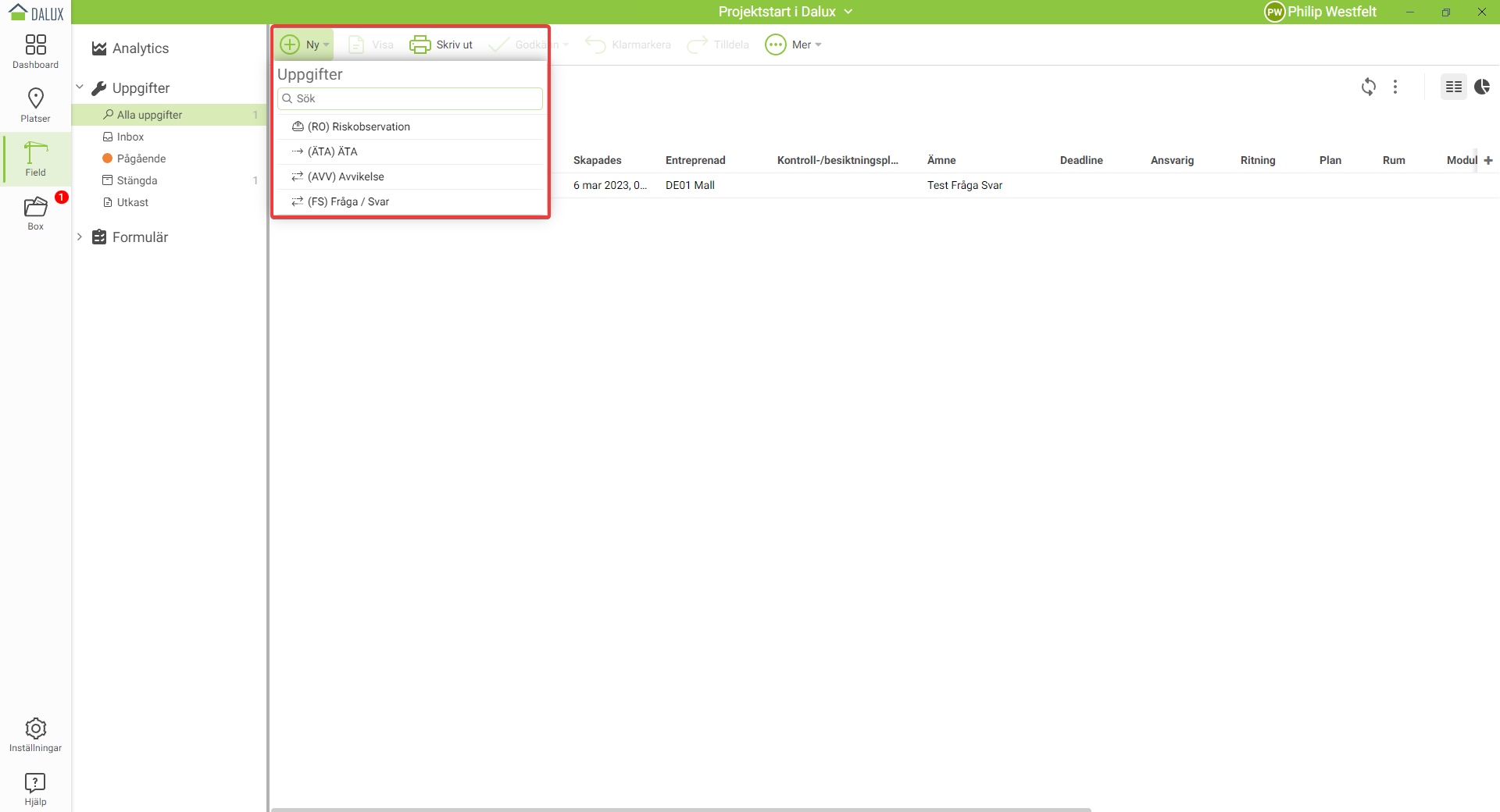
Alternativa val för en uppgift Fråga / Svar:
1. Uppgiften kan godkännas
2. Uppgiften kan tilldelas till annan lämpad part.
3. Uppgiften kan länkas till, här kan man länka uppgiften till en annan uppgift, till en befintlig uppgift, eller länka till en ny kommentar för att få input från projektering.
4. Skriva ut uppgiften, printa till pdf.
5. Mer: Lägg till information, Koppla till checklista, Markera som utgången, Påminn.
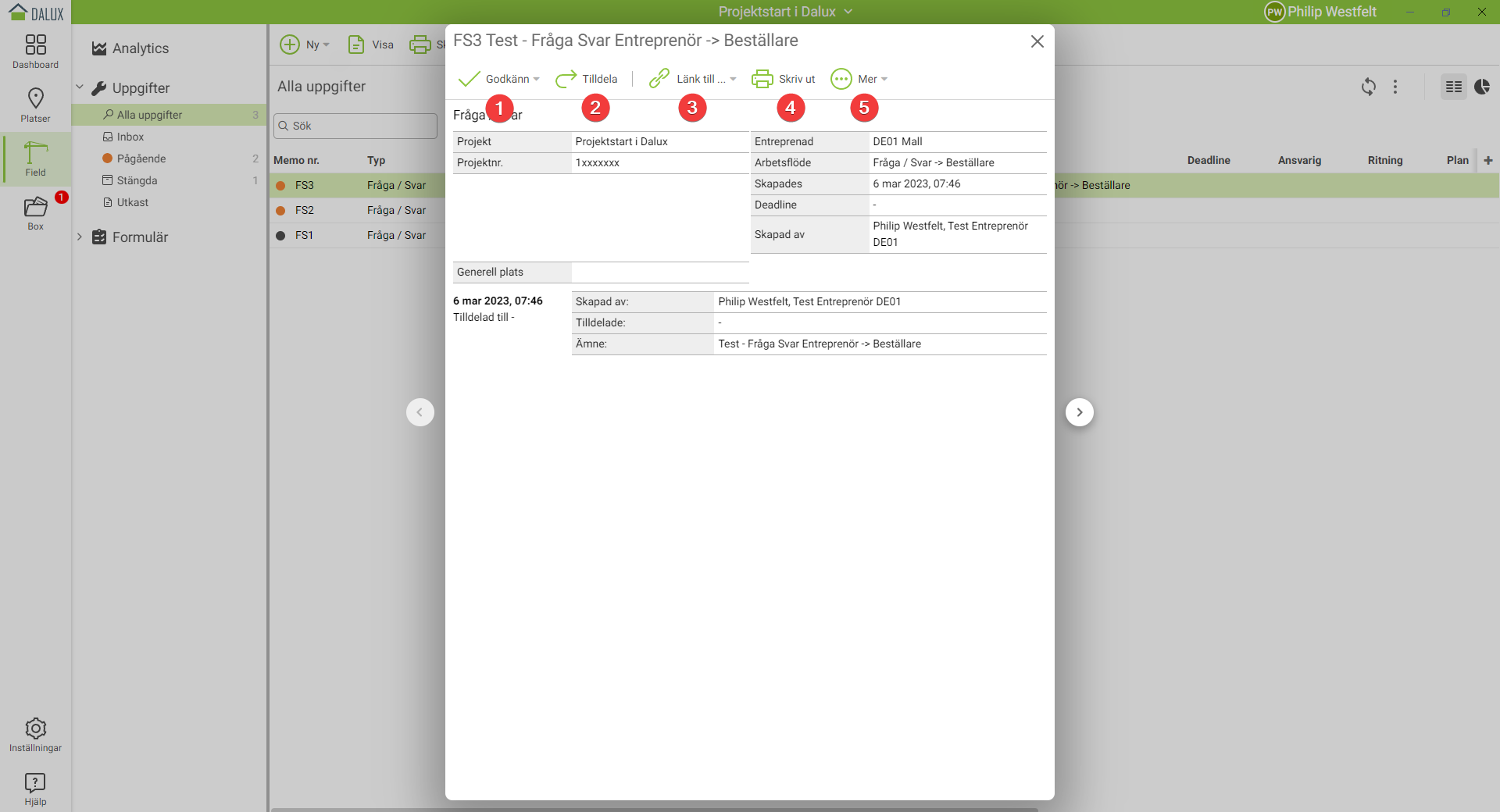
Exempel av hantering av Fråga / Svar
En F/S från Entreprenör till Byggledning kan resultera i två scenarior:
Scenario 1: Byggledning har svaret på frågan och kan “Klarmarkera” frågan
Frågan stannar inom produktion
- Klarmarkera
- Svara Entreprenör
Scenario 2: Byggledning behöver input från Projektering för att kunne besvara frågan.
Byggledning välja att länka frågan till i en kommentar till relevant disciplin i projektering eller till projekteringsledning i stort. Detta görs genom “Länk till” > “Ny kommentar” > “Projekteringsfråga”.
- Länk till
- Ny kommentar
- Projekteringsfråga
- Ny kommentar
Projektören som får frågan kan då hantera frågan inom kommentaren, inom det flödet som gäller för “Kommentarer”. När frågan är löst i kommentaren kommer Byggledning få notis och kan då kopiera svaret som Projektering kom fram till och klarmarkera den ursprungliga F/S.
Produktionsledning väljer att länka frågan vidare till projektering.
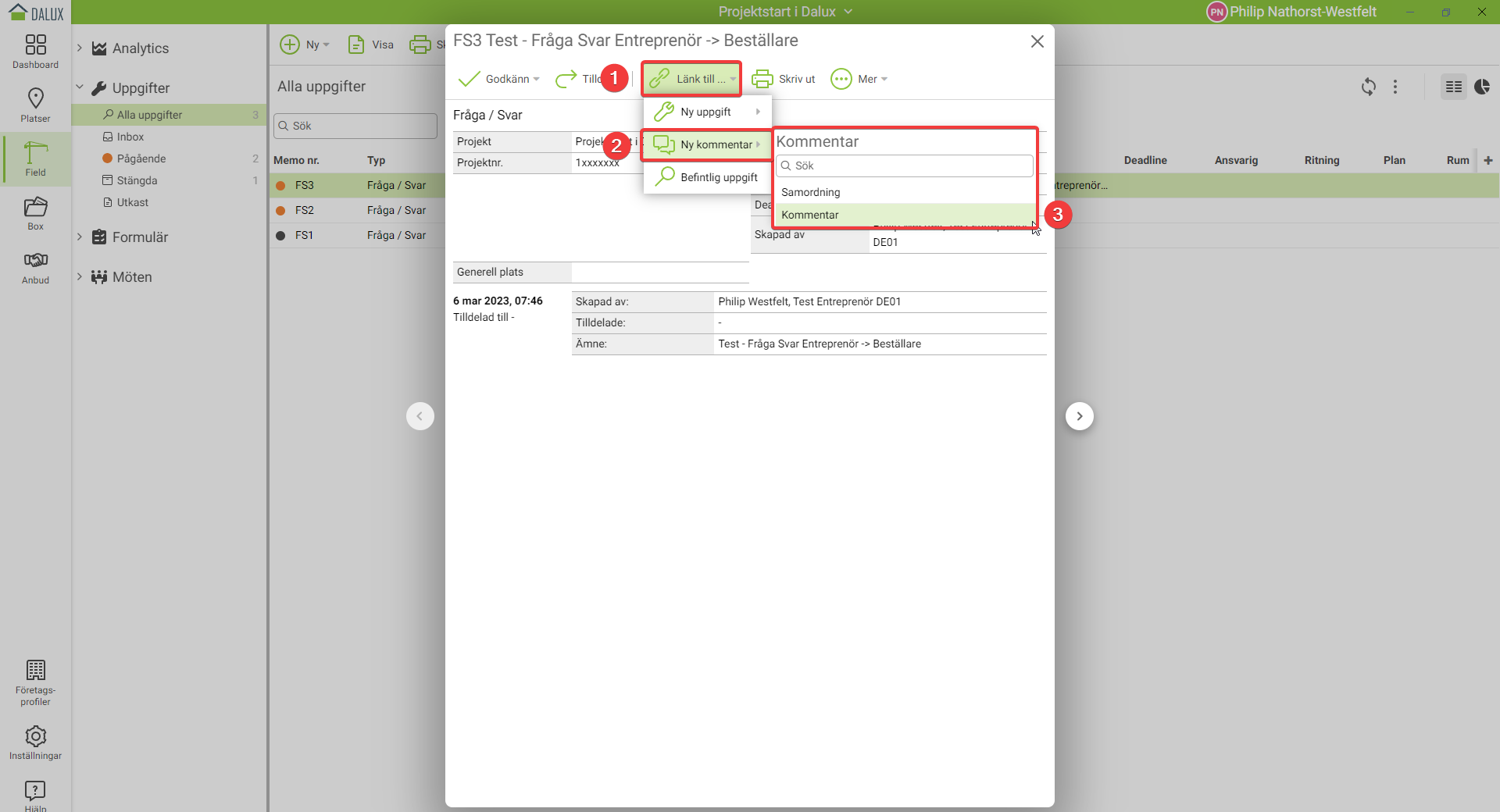
Produktionsledning fyller i information i nya kommentaren som i detta fall länkas till disciplin arkitekt.
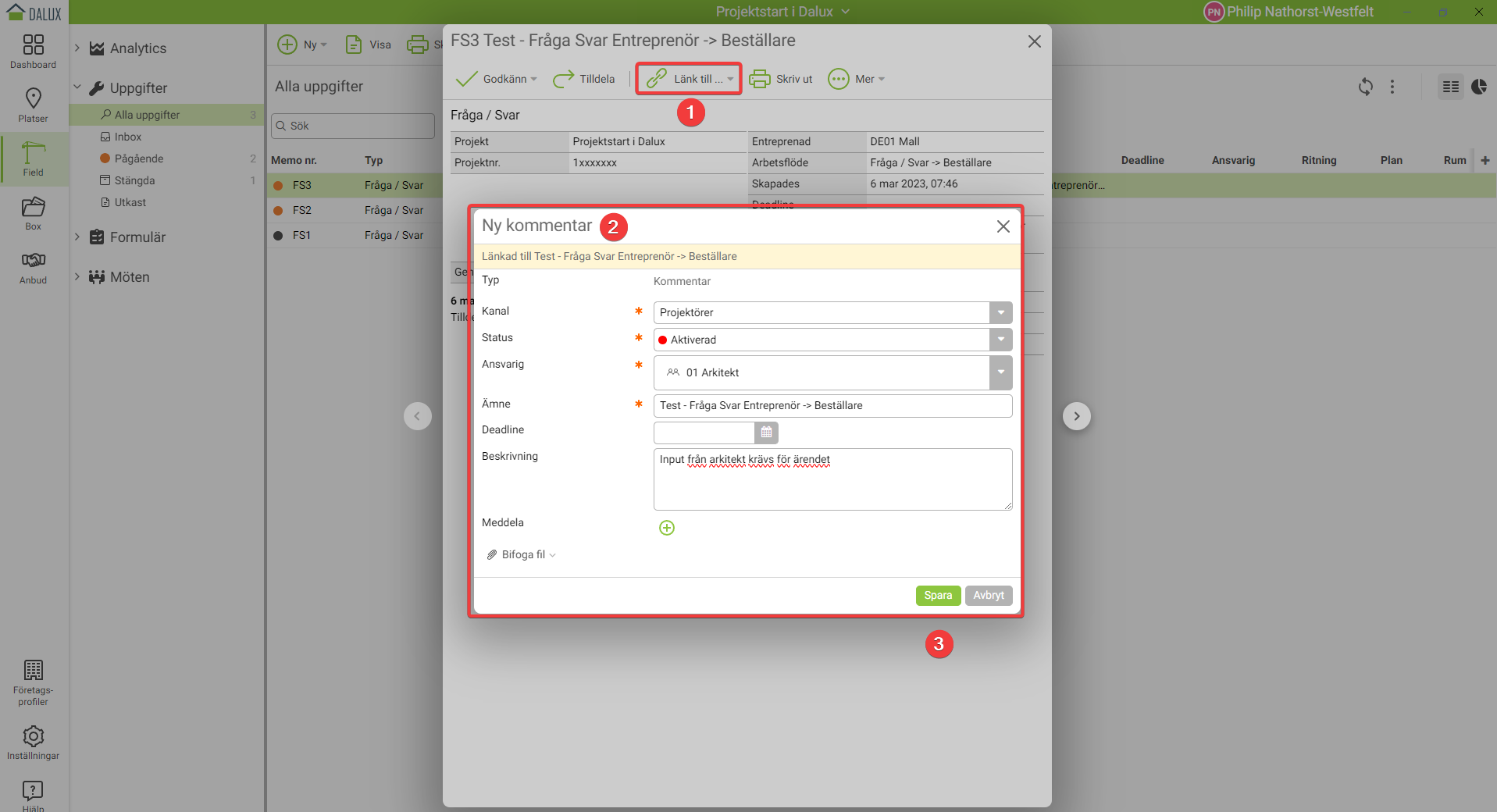
I ursprungliga FS går nu att se att uppgiften är länkad till en kommentar.
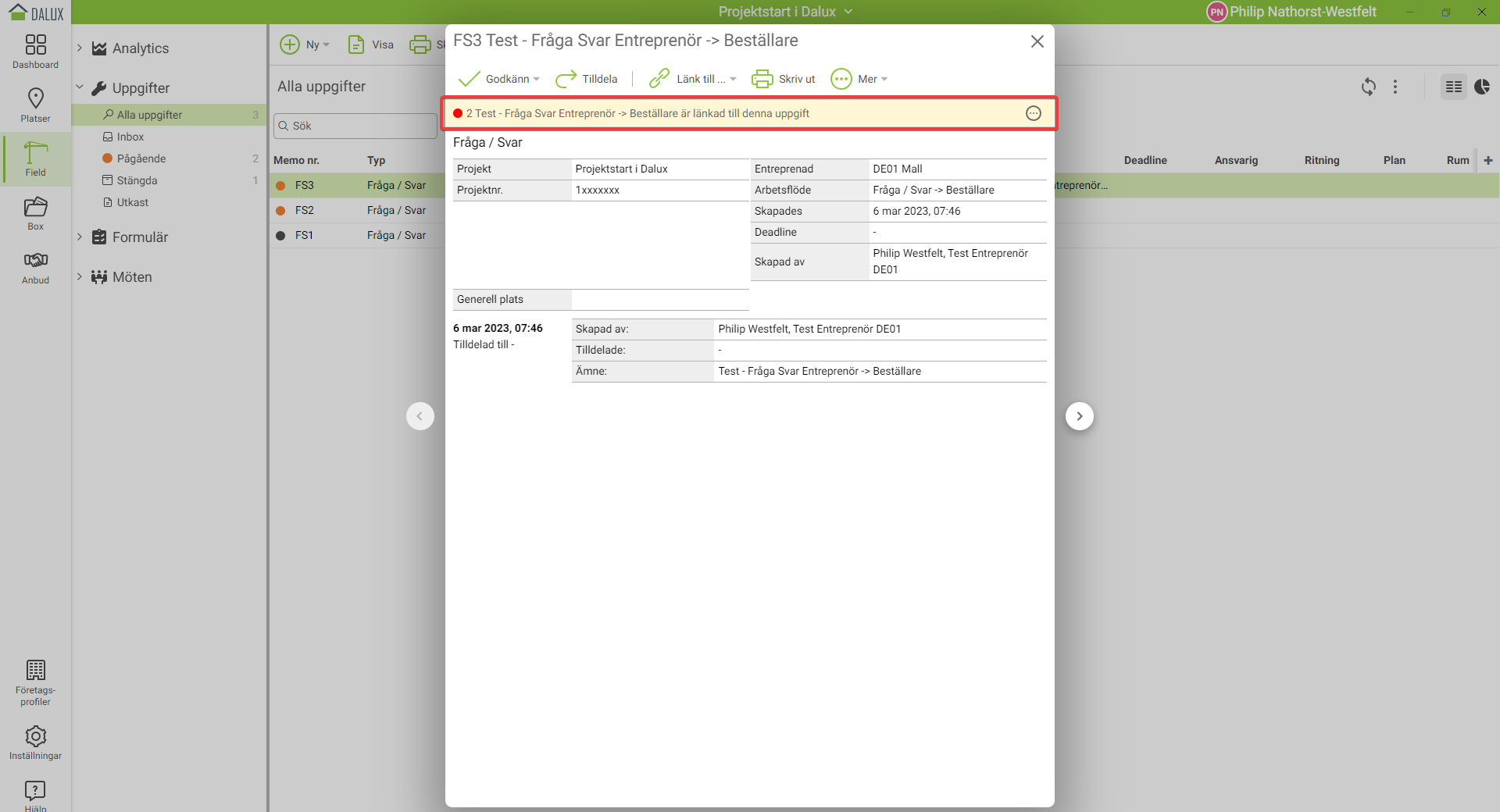
I arkitektens inbox finns ny nya kommentaren redo för att besvaras.
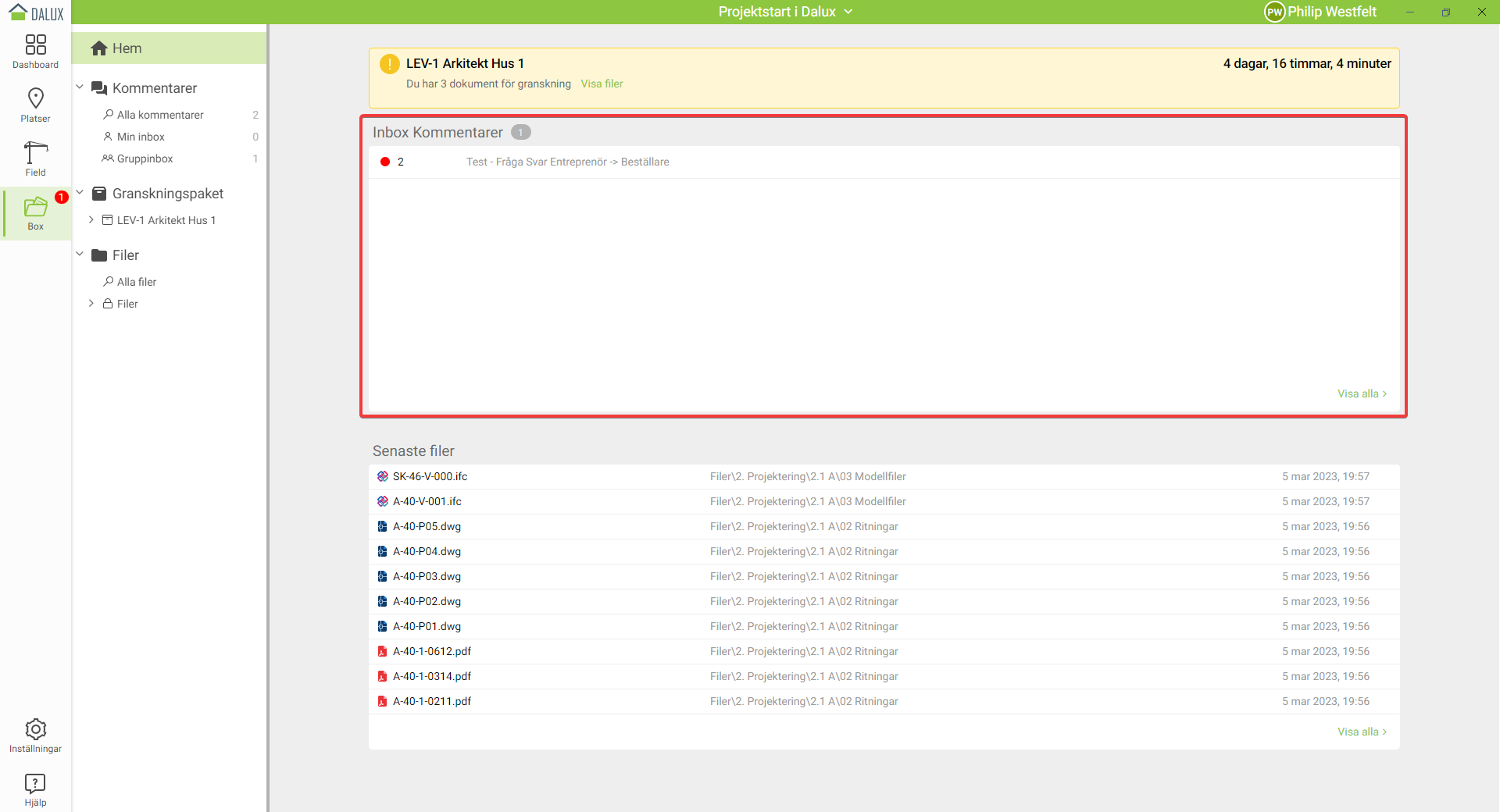
Även i kommentaren framgår att den är länkad till en uppgift i produktion.
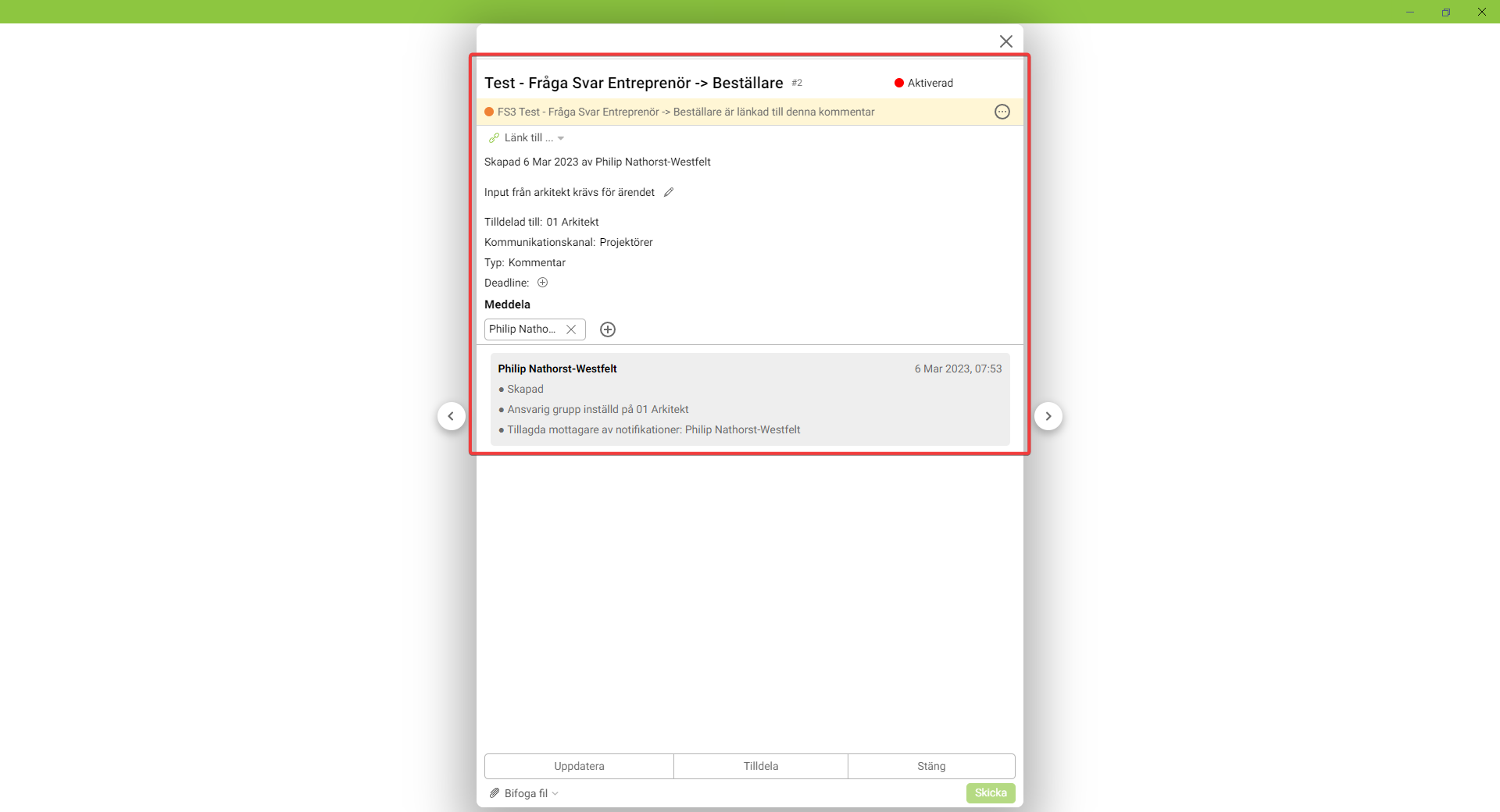
Principer för ÄTA-hantering
ÄTA-hantering sköts i ett godkännandearbetsflöden som går från vänster till höger eftersom det är ett enkelriktat flöde:
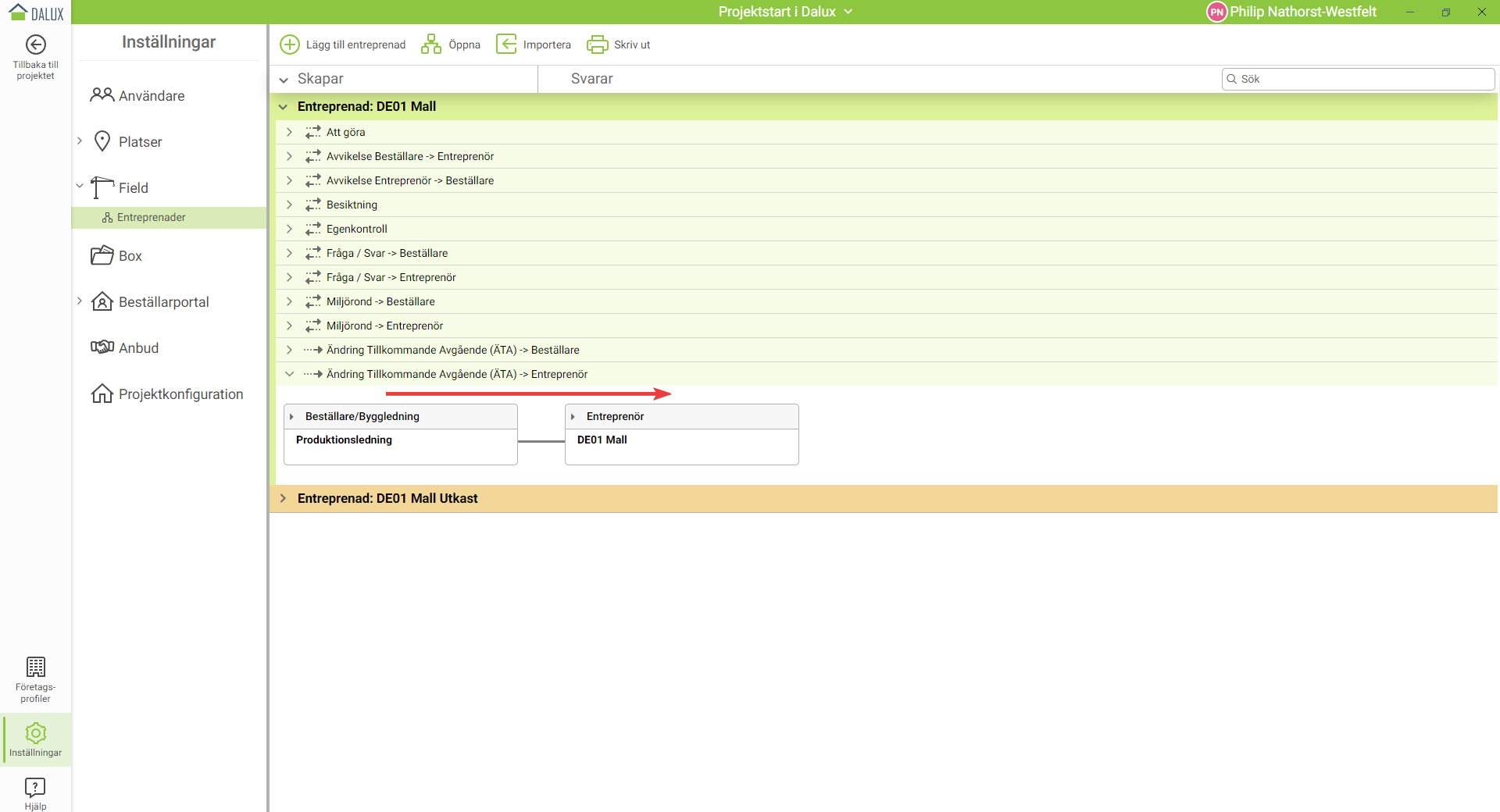
Som beskrevs i “Principer för ärendehanterin produktion” kan även ÄTA uppgifter länkas till andra uppgifter som en Fråga / Svar till exempel.
ÄTA Uppgift
ÄTA uppgiften är uppbyggd på följande vis med dessa fält:
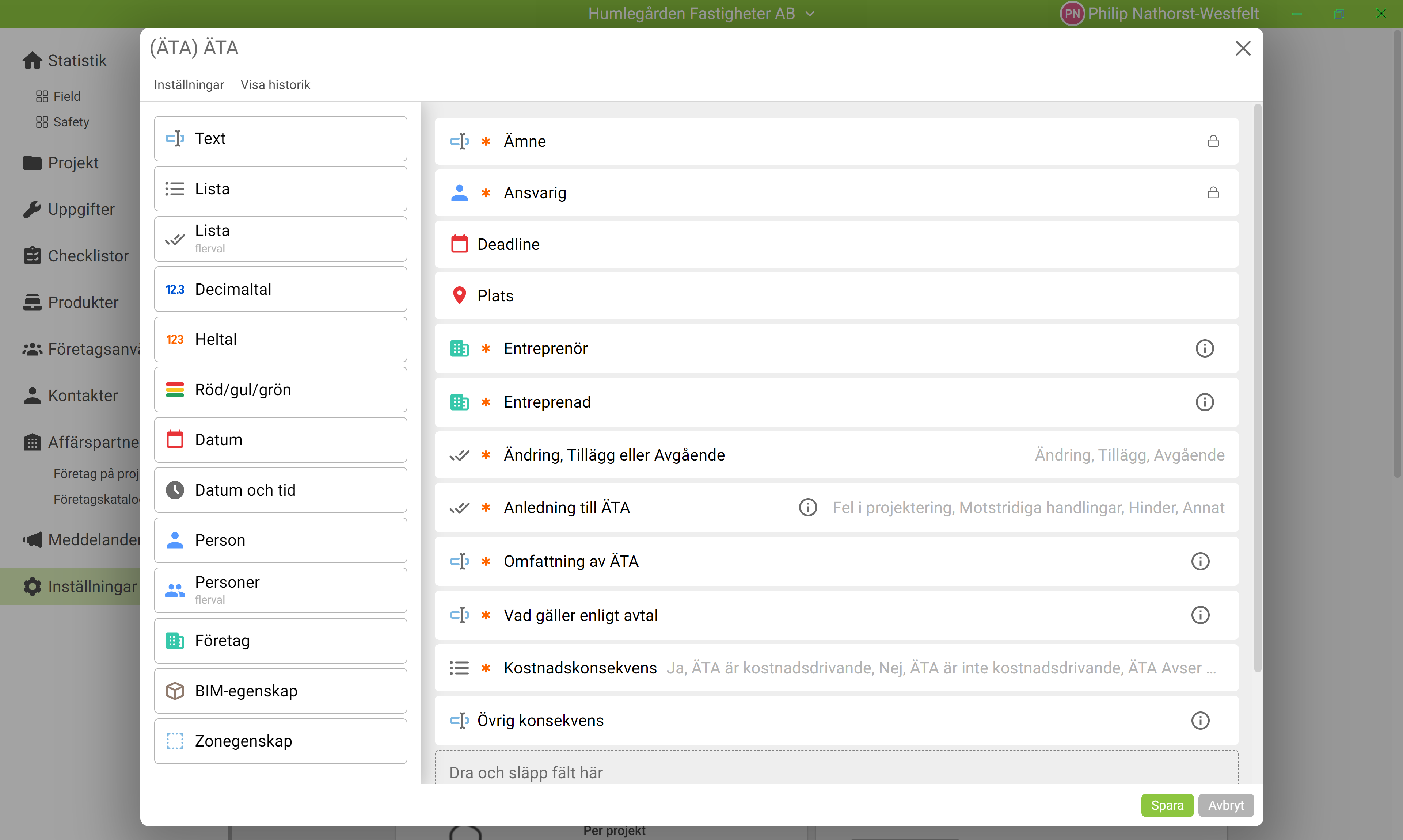
Beställaren kan:
- Godkänna
- Stänga
- Avvisa
- Begära mer information
- Länka vidare
Möjliga processtillämpningar
Process för besiktningar (Under arbete)
Dalux används som verktyg vid besiktning och protokollförs via funktionen checklistor.
Från checklistan delas sedan uppgifter ut av typen besiktningsanmärkning.
Besiktningar inom Dalux sker via funktionen Checklista Besiktning -DE01 och uppgiften Besiktningsanmärkning är knuten till denna checklista.
Uppgiften Besiktningsanmärkning går att justera utifrån projektspecifika förutsättningar.
Se checklista Besiktning -DE01:
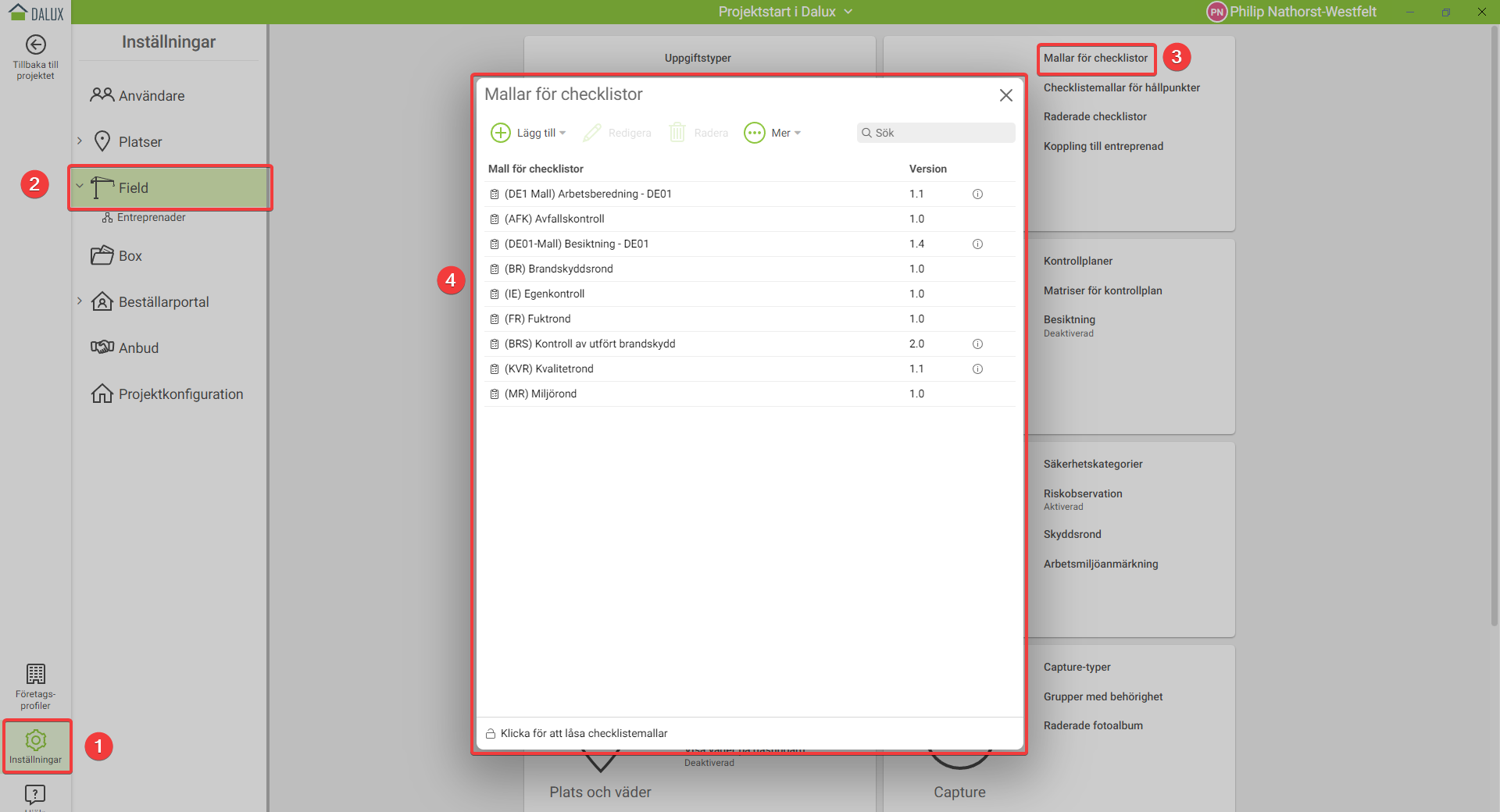
Se uppgift Besiktningsanmärkning:
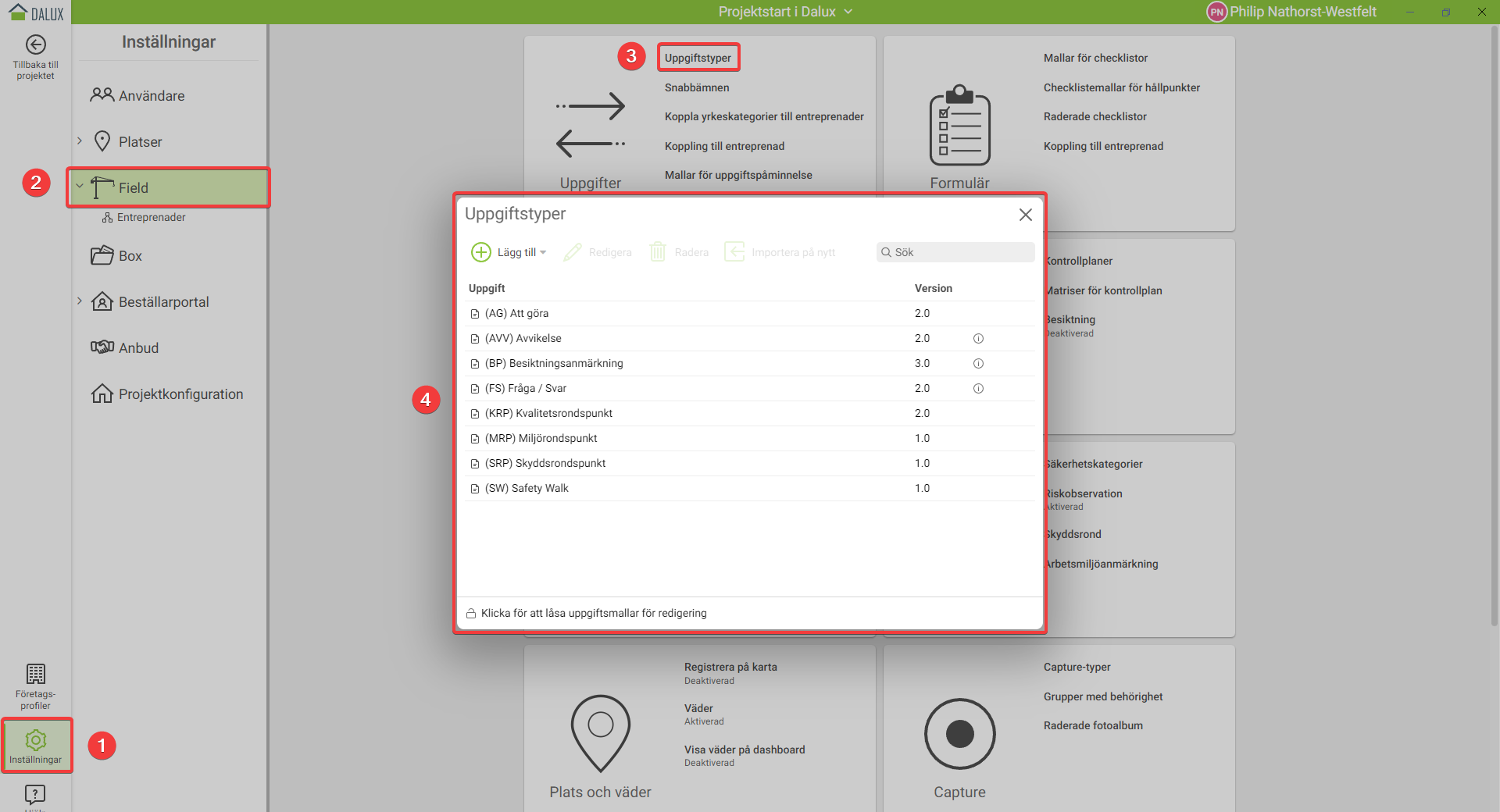
Starta besiktning
För att starta en besiktning Field> Formulär > Besiktning – DE01 > Ny:
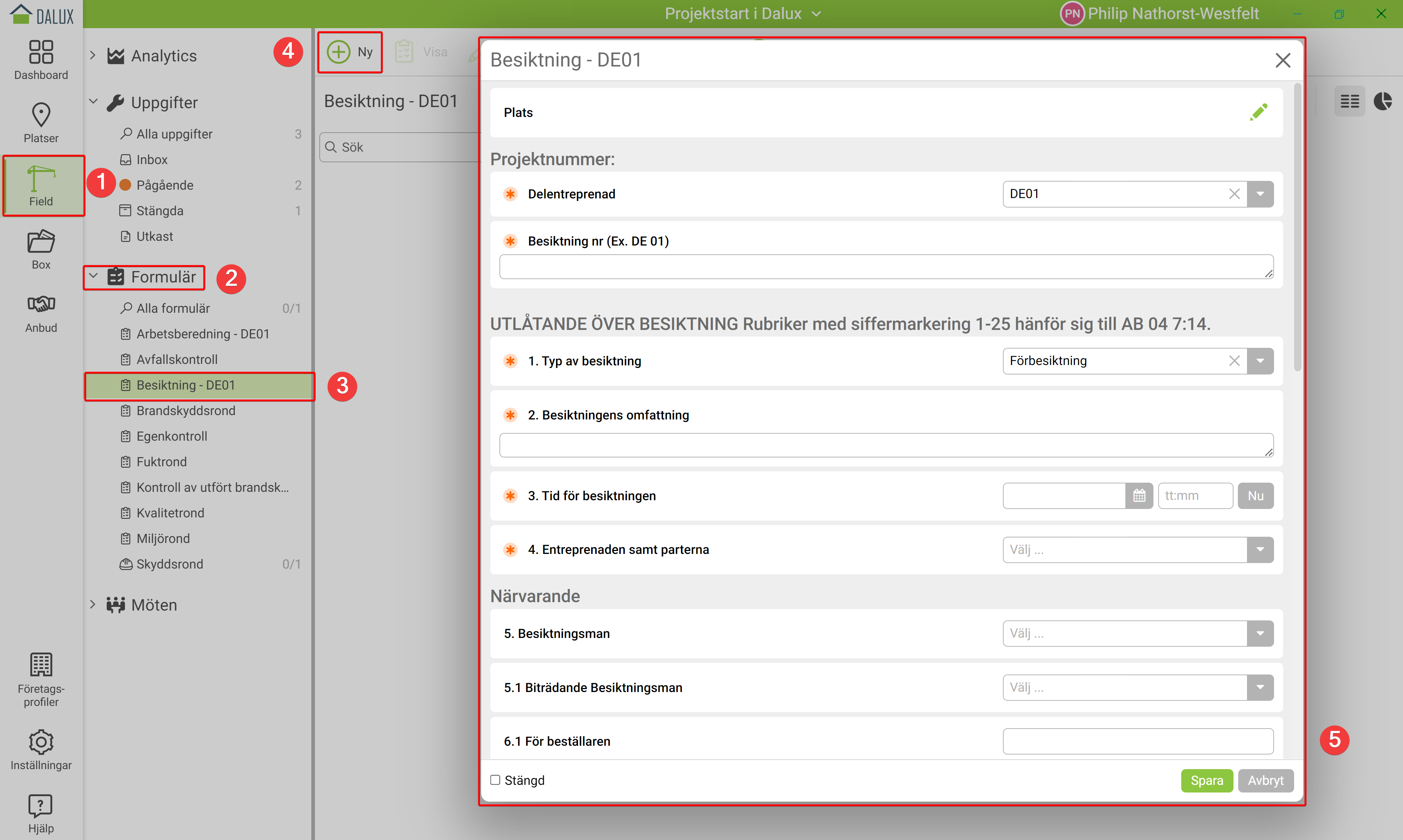
Besiktningsprocess (Under arbete)
Arbetsflödet är enligt bilden. Principen är att uppgifter läggs in i checklistan, och i själva uppgiften finns anmärkning och eventuellt fotografi.
Principer för miljöarbete (Entreprenörer)
Miljöarbete inom Dalux sker via funktionen Checklista Miljörond och uppgiften Miljörondspunkt är knuten till denna checklista.
Uppgiften Miljörondspunkt går att justera utifrån projektspecifika förutsättningar.
Se checklista Miljörond:
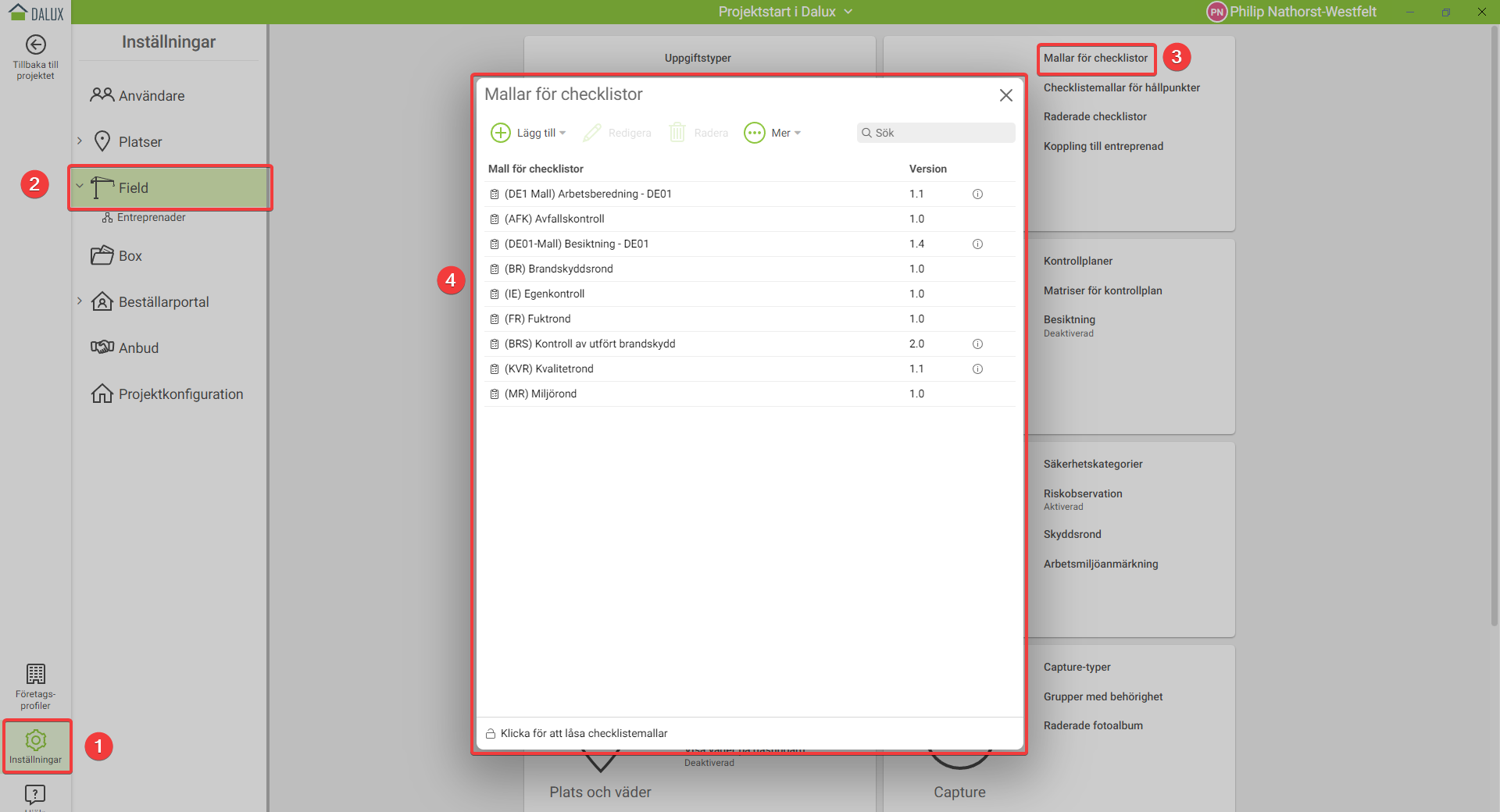
Se uppgift Miljörondspunkt:
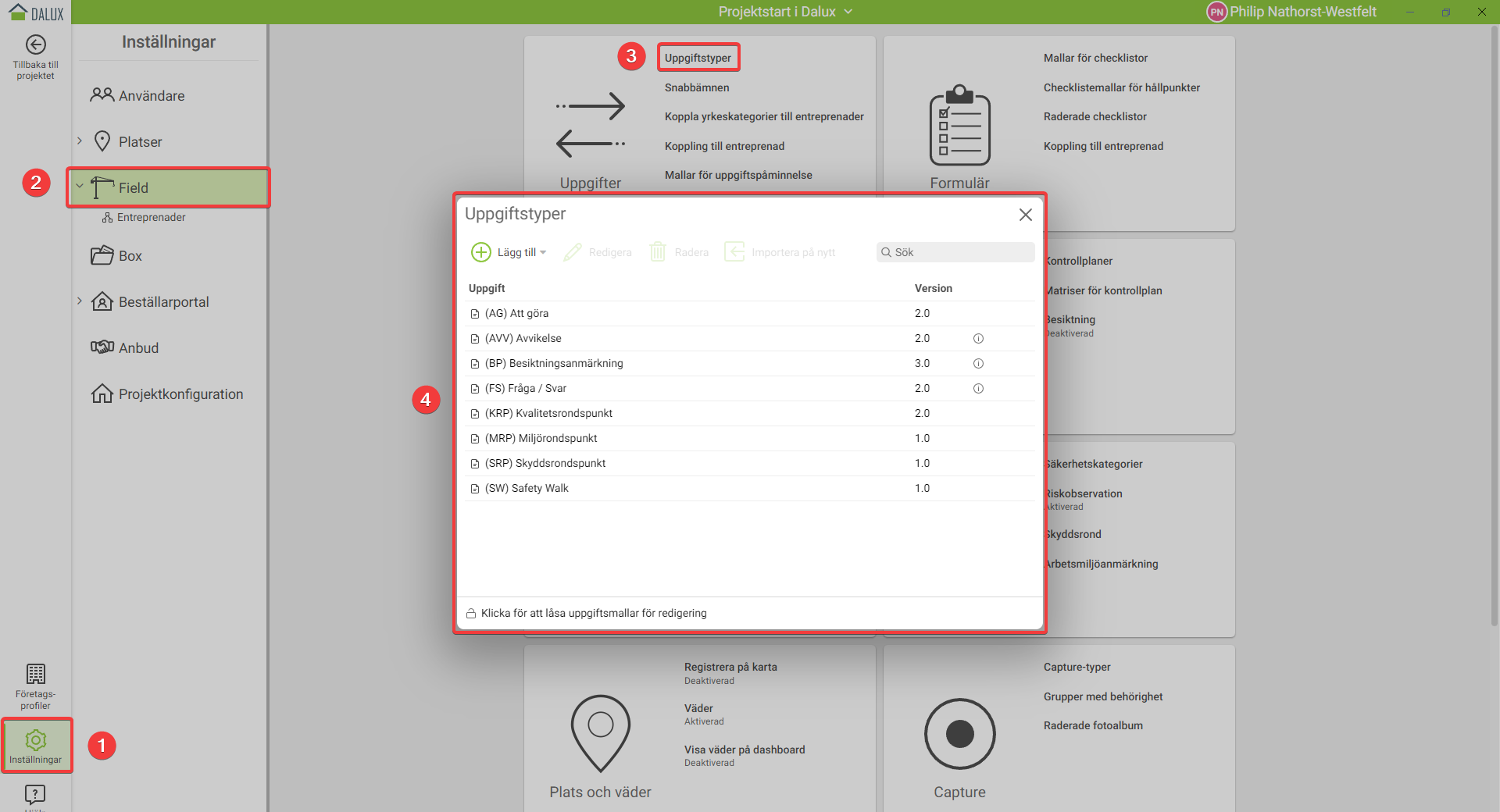
Utföra en Miljörond
För att utföra en Miljörond, gå till Field > Formulär – Miljörond > Ny:
Klicka på skiftnyckeln för att skapa en uppgift, välj uppgiftstypen Miljörondspunkt.
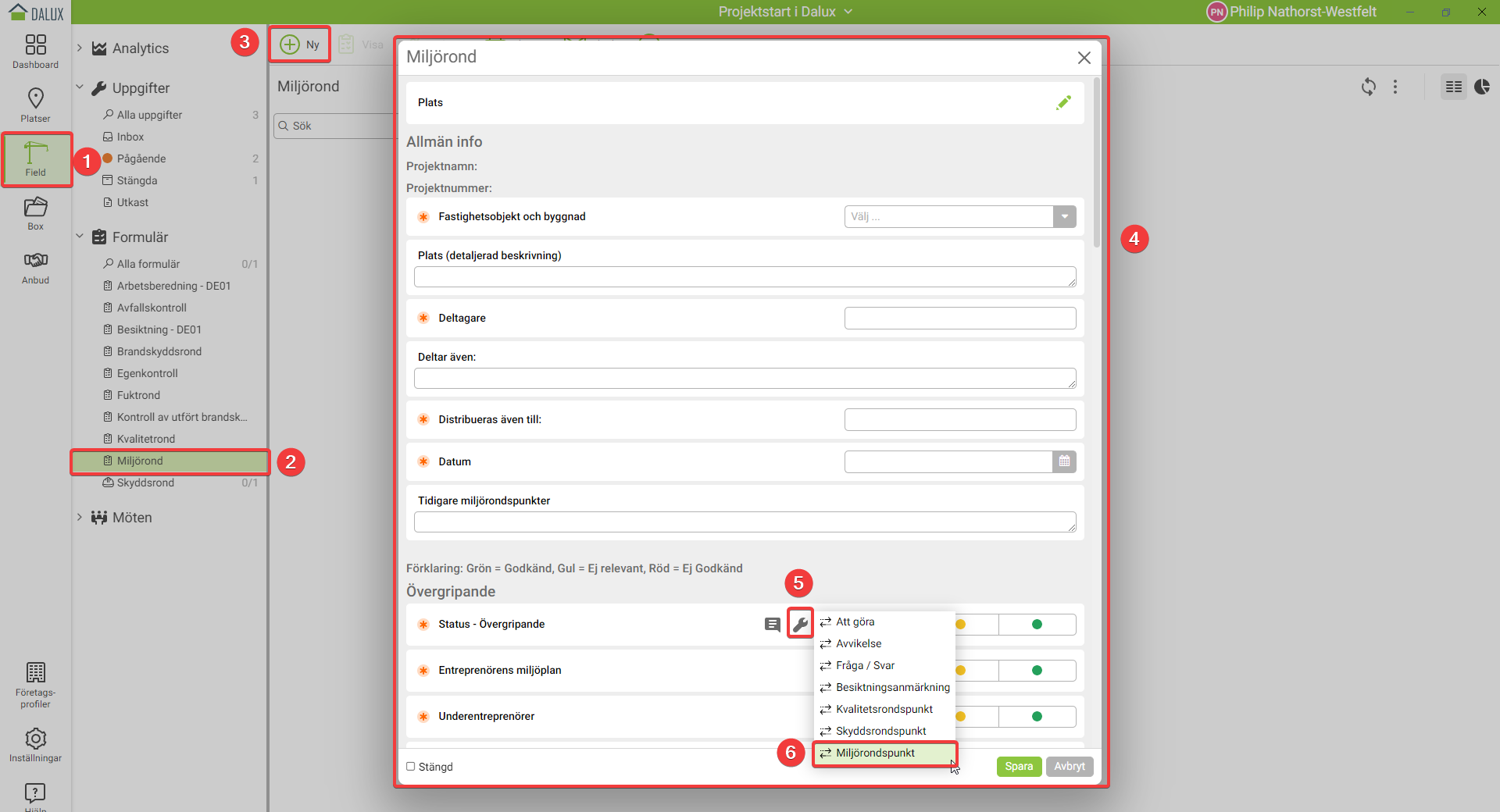
Principer för säkerhetsarbete (Entreprenörer)
Aktiverat i projektstandard är modulen Arbetsmiljö. Arbetsmiljö hjälper dig att upprätthålla korrekt säkerhet på byggarbetsplatsen genom att ge en översikt över säkerheten på plats. Detta görs genom att ha ett enkelt sätt att rapportera riskobservationer gjorda av personer på plats till byggledning och låta byggledning enkelt skapa säkerhetsfrågor och planera inspektioner.
- Säkerhetskategorier
- Riskobservationer
- Skyddsrond
- Arbestmiljöanmärkning
Se modul för Arbetsmiljö i Inställningar > Fält > Arbetsmiljö:
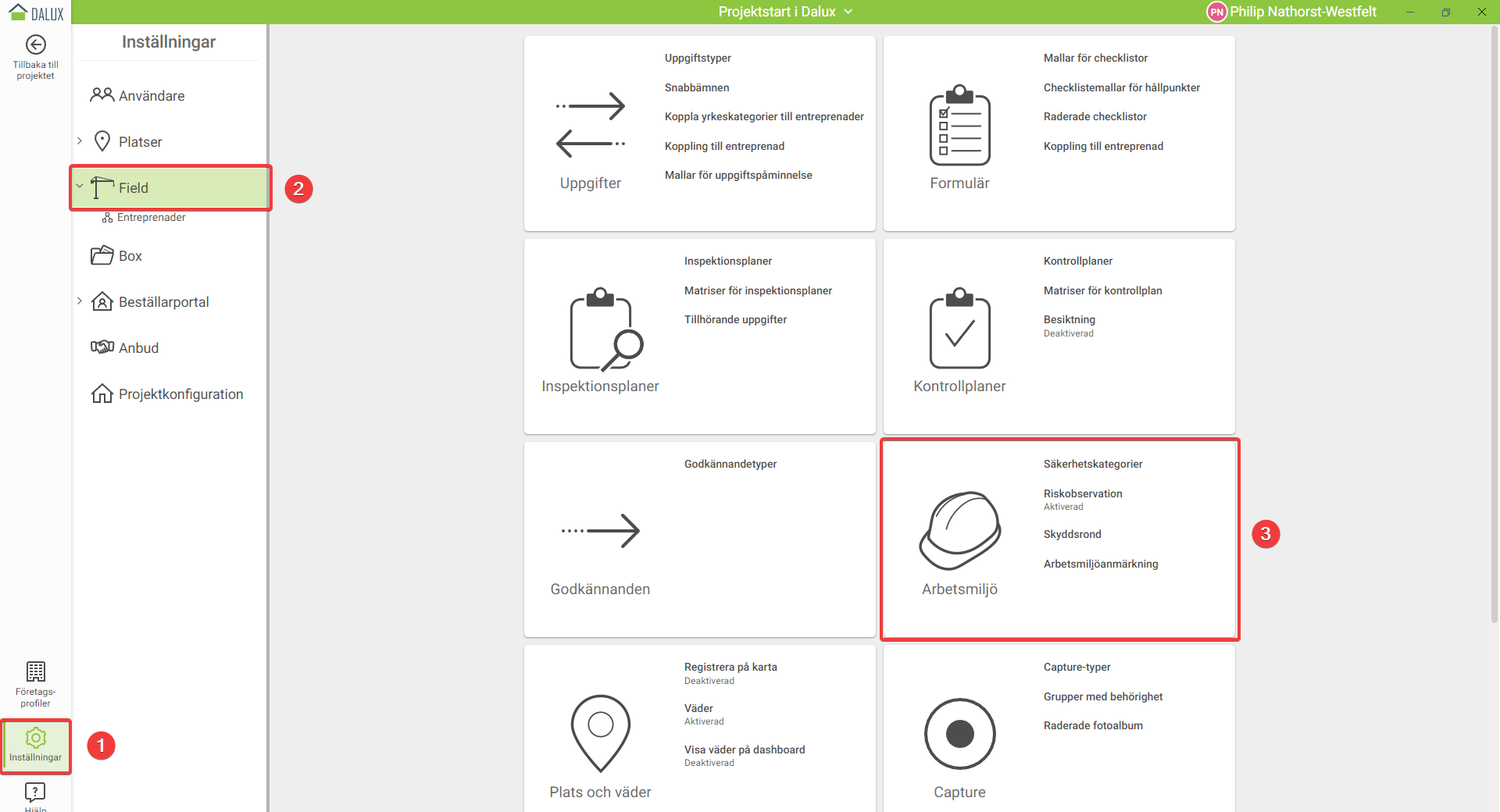
Säkerhetskategorier
För att använda säkerhetsfunktionen krävs säkerhetskategorier, som används för att definiera vilken typ av säkerhetsrisk en viss säkerhetsfråga eller observation handlar om. Med i projektstandard kommer en lista med säkerhetskategorier och underkategorier.
Om du vill konfigurera dina säkerhetskategorier går du till Inställningar > Fält > säkerhets- > Säkerhetskategorier > Lägg till säkerhetskategori:
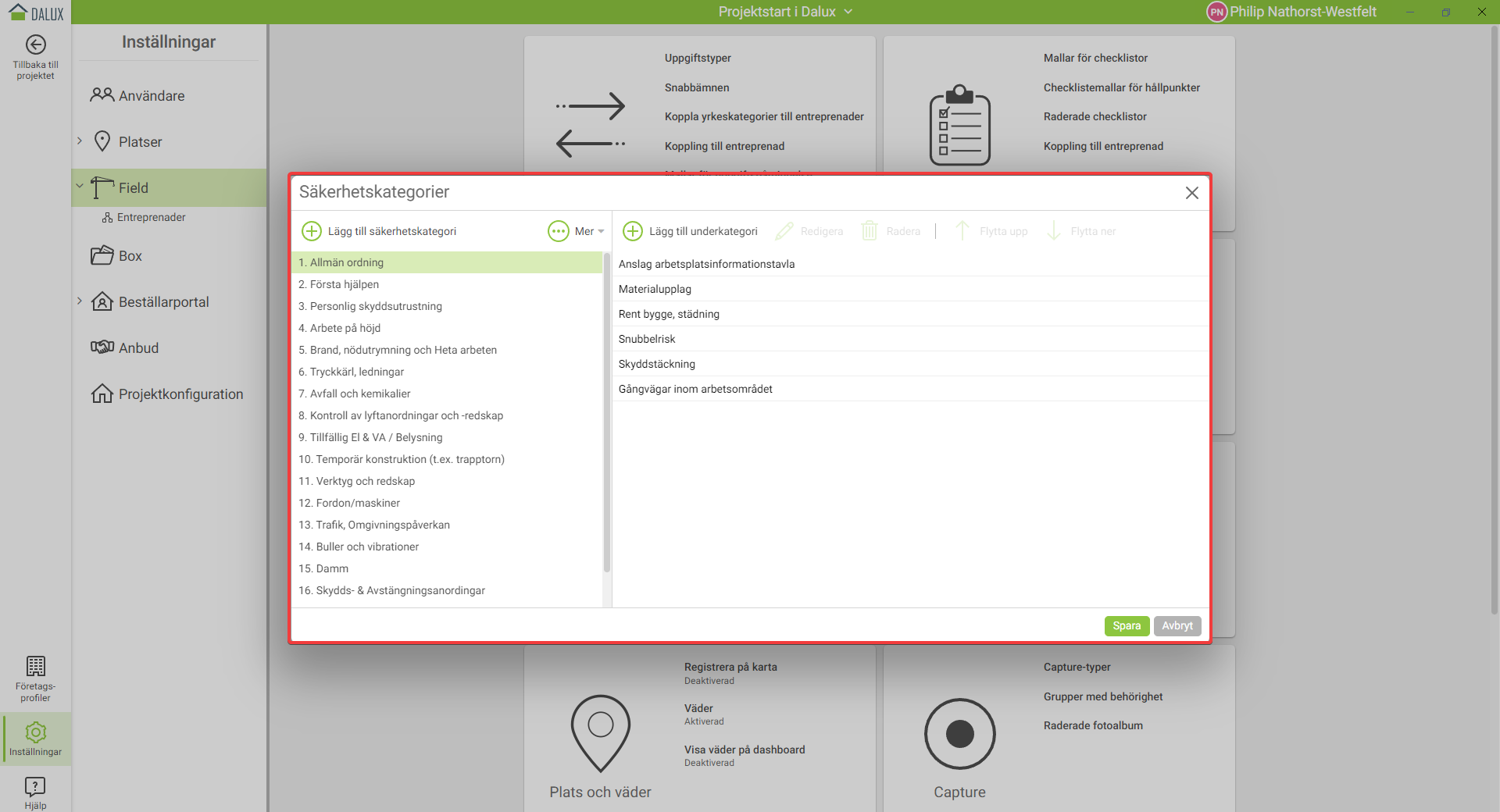
Riskobservationer
Riskbservationer fungerar på samma sätt som säkerhetsfrågor, förutom att kommunikationsflödet är omvänt och inte kräver ett arbetsflöde för att fungera.
Riskobservationer gör det möjligt för varje person på plats att observera och rapportera säkerhetsrisker, genom att göra det möjligt att skapa en “riskobservation” inom Dalux, som kommer att skickas till säkerhetsansvariga:
Riskobservationen skickas till Säkerhetsansvariga som avgör om det ska bli en Säkerhetsfråga eller inte.
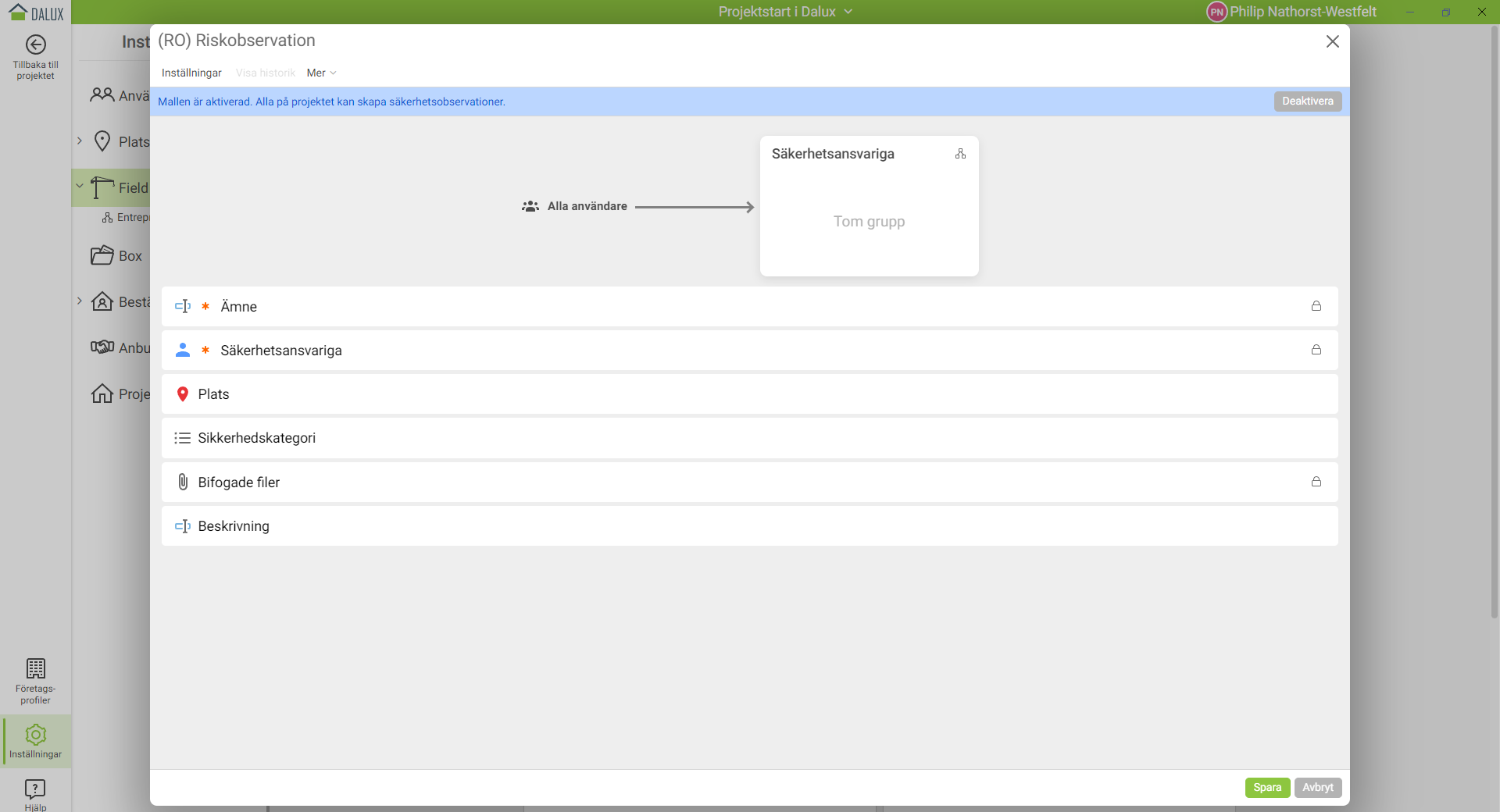
Riskobservationen kan nås från säkerhetsansvariga uppgiftsinkorg. För att bearbeta riskobservationen, gå till Fält > Uppgifter – Inkorg. Härifrån öppnar du riskobservationen genom att klicka på den och klicka på visa eller dubbelklicka:
Säkerhetsansvariga har några alternativ vid bearbetning av riskobservationen:
- Skapa ett säkerhetsproblem från observationen
- Arkivera observationen om den är irrelevant
- Länka observationen till en befintlig aktivitet
- Lägg till information i observationen
Att skapa ett säkerhetsproblem från en observation är identiskt med att skapa ett säkerhetsproblem från grunden, förutom att informationen från observationen kommer att återanvändas för problemet.
När problemet skapas måste säkerhetsansvarige fortfarande definiera en ansvarig person, en tidsfrist (om det behövs), allvarlighetsgraden och säkerhetsunderkategorin. Säkerhetsansvarige har också möjlighet att arkivera den länkade observationen när uppgiften skapas (detta är aktiverat som standard, eftersom observationen inte behövs efteråt):
Skyddsrond
Skyddsrond inom Dalux sker via funktionen Checklista och uppgiften Arbetsmiljöanmärkning är knuten till denna checklista.
Uppgiften Arbetsmiljöanmärkning går att justera utifrån projektspecifika förutsättningar.
Beakta att Arbetsmiljöanmärkning är Uppgifter som kan vara värda att föra statistik för, dessa går att se i Humlegårdens företagsprofil där statistik från samtliga projekt med Skyddsronder aktiverade kan analyseras.
Mall för Skyddsrond
För att se mallen för Skyddsrond, gå till Inställningar > Fält > Arbetsmiljö > Skyddsrond:
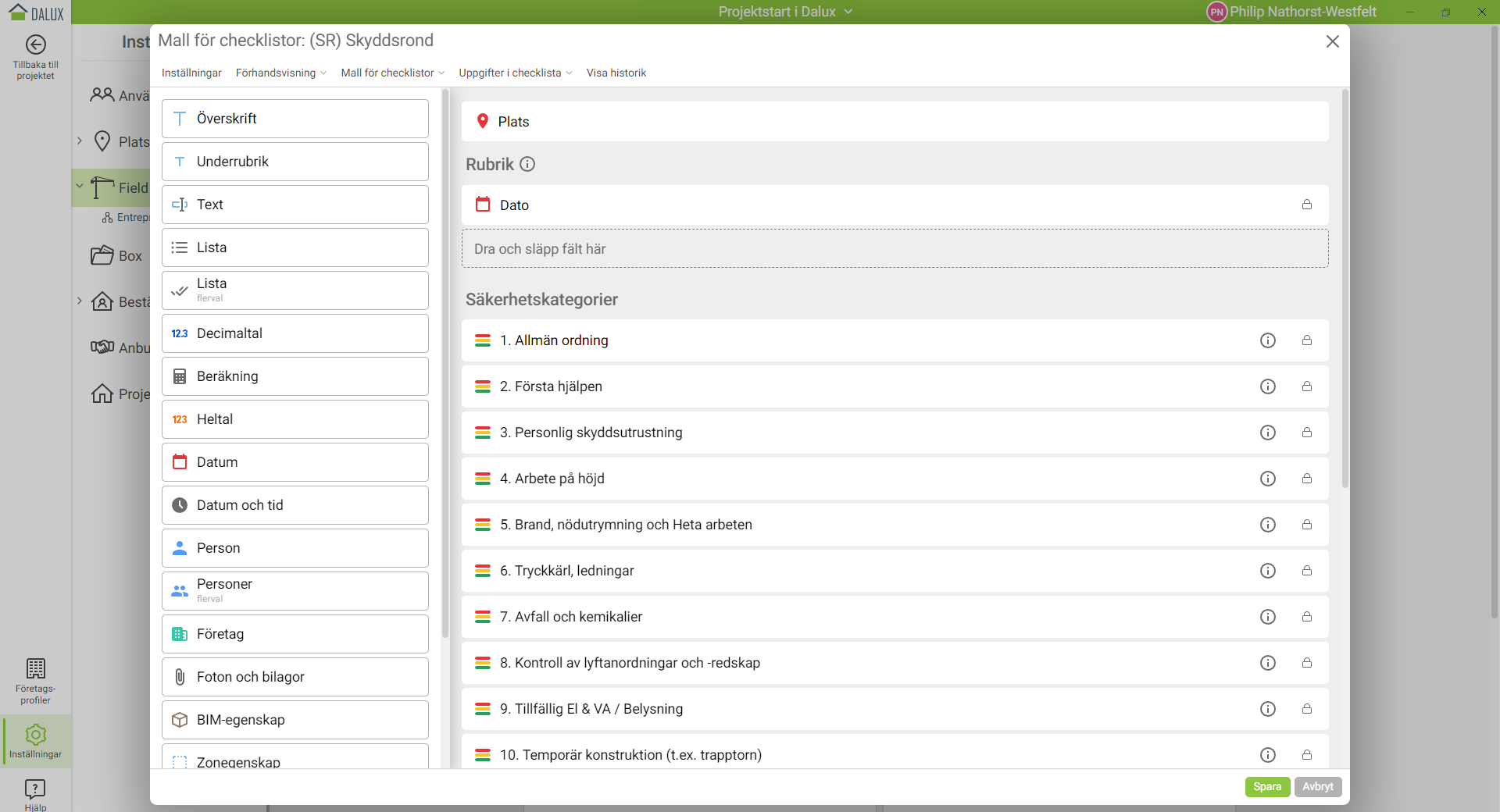
Utföra skyddsrond
För att utföra en skyddsrond, gå till Field > Formulär – Skyddsrond > Ny:
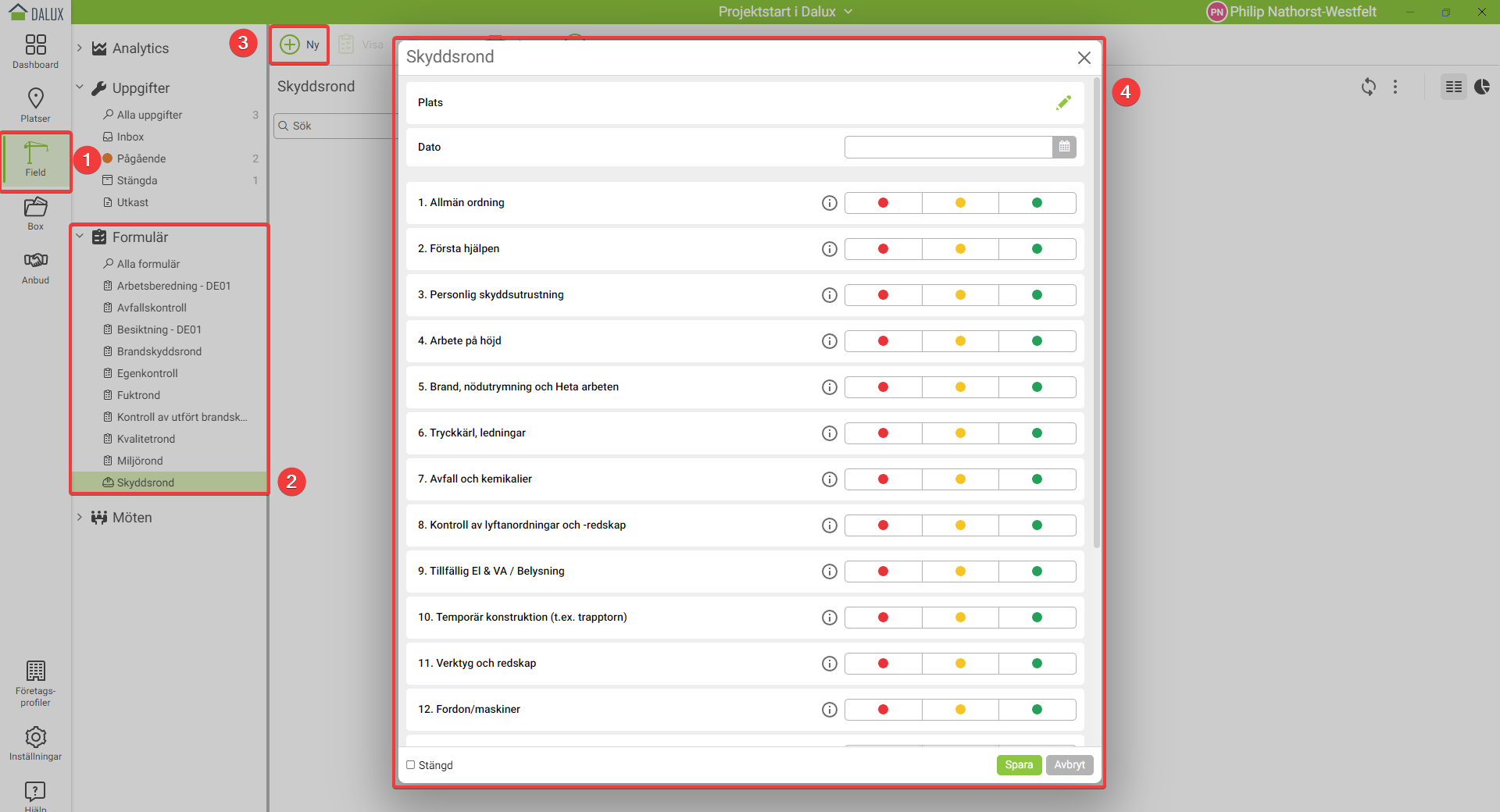
Arbestmiljöanmärkning
För att skapa en arbetsmiljöanmärkning (vilken fungerar som en Uppgift) klicka på skiftnyckeln som visas upp när du har muspekaren över en av punkterna.
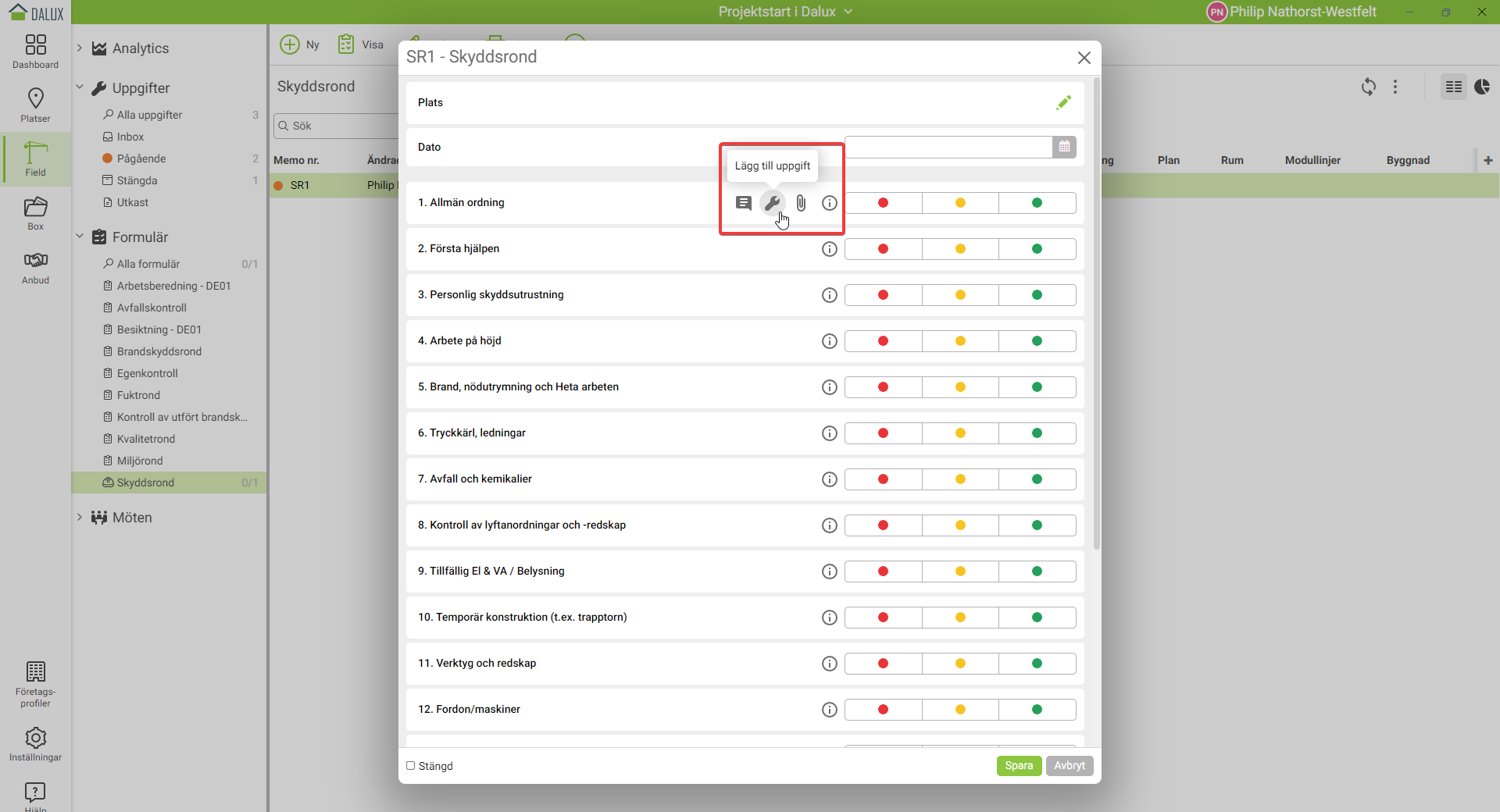
Från det här nya fönstret fyller du i informationen om inspektionen, som plats, datum. Betygsätt sedan säkerhetssituationen för de olika säkerhetskategorierna.
Om du anser att en situation kategoriseras som en “röd” eller “gul” situation kommer du att uppmanas att skapa ett säkerhetsproblem som kan skickas till den person som ansvarar för att åtgärda säkerhetsrisken:
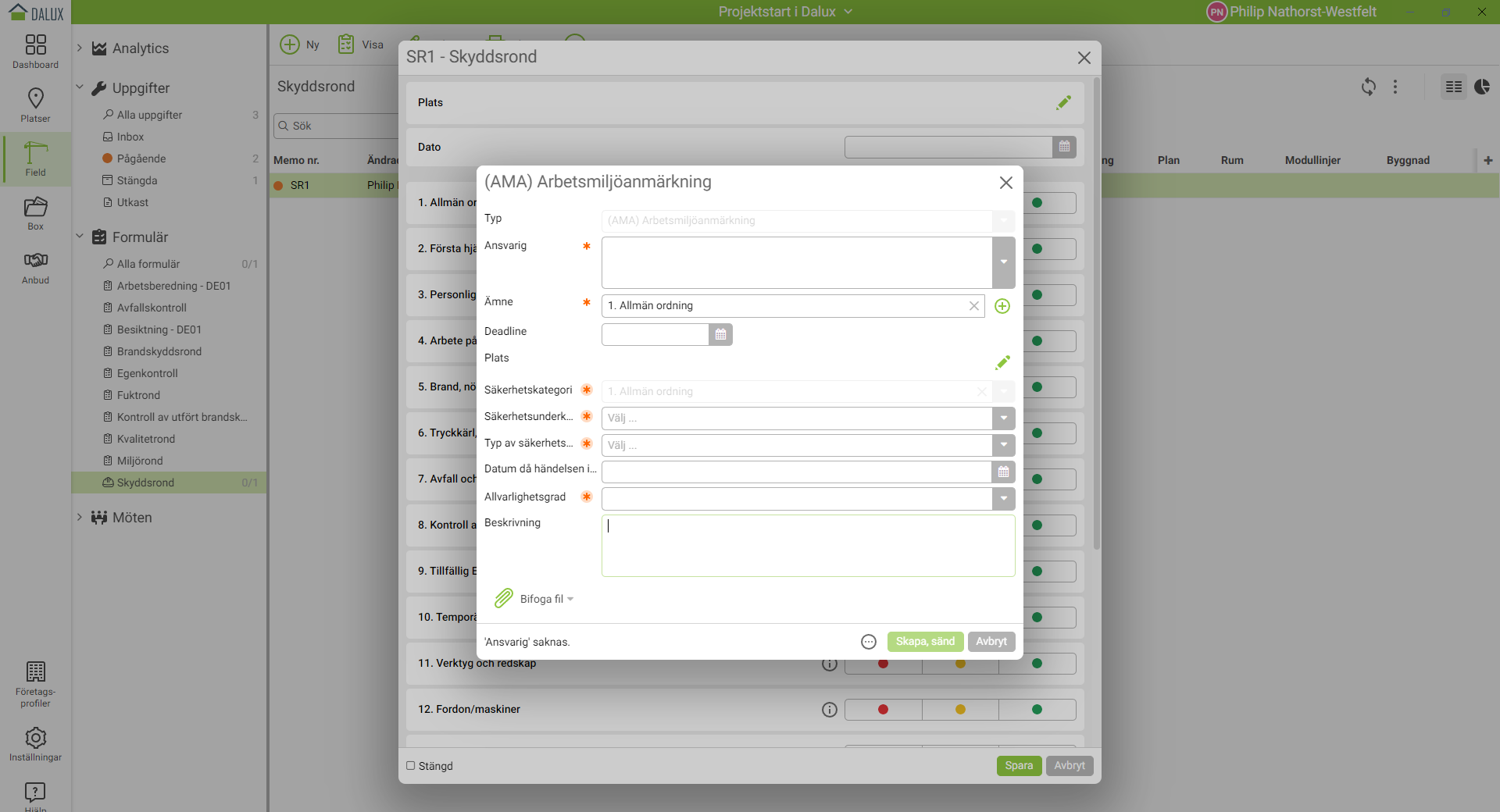
När checklistan har slutförts kan den stängas och skjutas till projektets instrumentpanel, om du har funktionen aktiverad, genom att markera rutan i det nedre vänstra hörnet.
Foto-dokumentation [Entreprenörer] (Under arbete)
Dalux möjliggör fotodokumentation och därmed en automatisk sortering av bilder som är platsbaserade i modellen. Fotografiet tas på plats och placeras direkt i modellen via Platser.
Fotografiet går sedan att hitta via just Platser och Capture som finns i Field-modulen.
På så sätt samlas projektet fotodokumentation på en plats.
Fotografier som är inlagda i Uppgifter och Checklistor placeras även de med fördel i modellen.
Bilderna går att filtrera fram via platser och går enkelt att särskilja från foton som är tagna i formulär och uppgifter
